Page 1
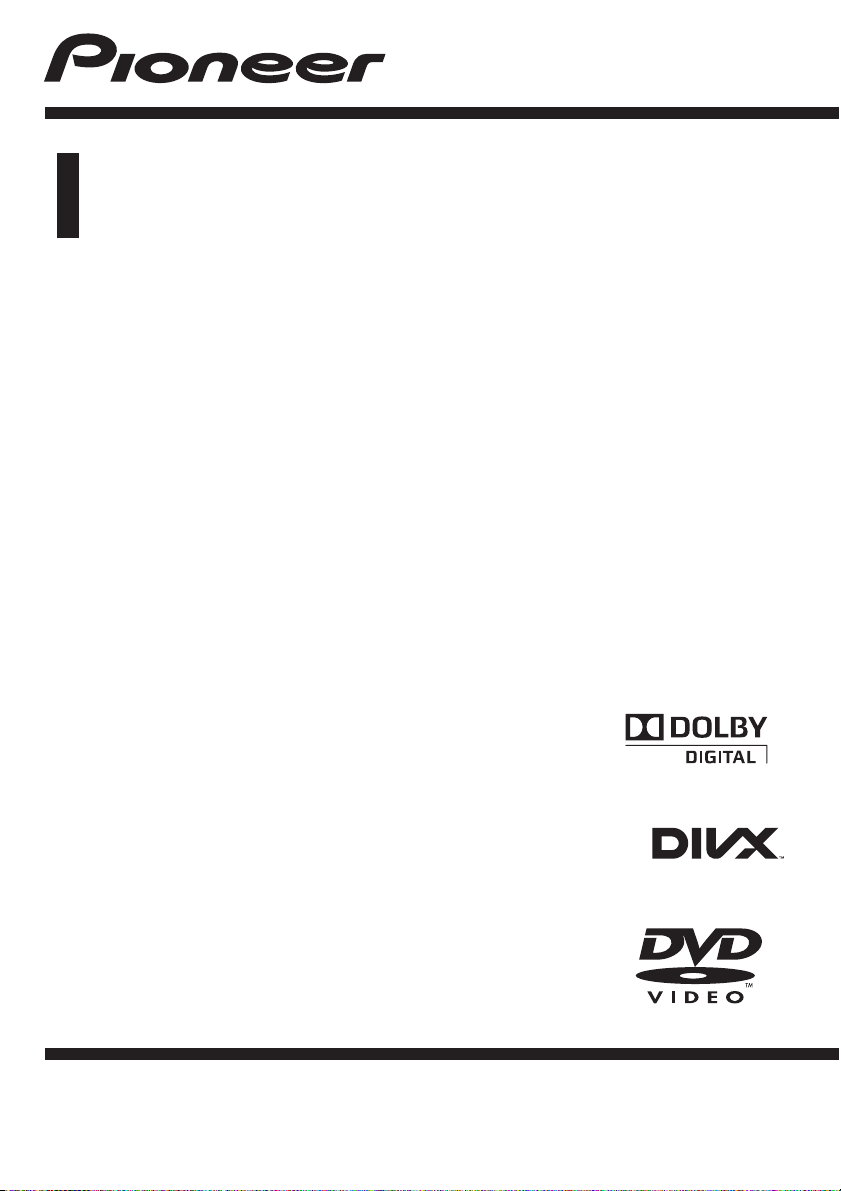
Mode d’emploi
AUTORADIO DVD RDS
DVH-340UB
Français
Page 2

Table des matières
Nous vous remercions d’avoir acheté cet appareil PIONEER.
Pour garantir une utilisation correcte, lisez bien ce mode d’emploi avant d’utiliser cet appareil. Il est particulièrement important que vous lisiez et respectiez les indications ATTEN-
TION et PRÉCAUTION de ce mode d’emploi. Conservez-le dans un endroit sûr et
facilement accessible pour toute consultation ultérieure.
N’oubliez pas de lire ce qui suit
! Numéros de région des disques DVD
vidéo 4
! Conseils sur la manipulation 40
Avant de commencer
Pour une conduite en toute sécurité 3
Information à destination des utilisateurs sur
la collecte et l’élimination des
équipements et batteries usagés 3
Mode de démonstration 4
En cas d’anomalie 4
Quelques mots sur cet appareil 4
Utilisation de l’appareil
Appareil central 5
Télécommande 6
Indications affichées 8
Menu de configuration 8
Opérations de base de cet appareil 9
Utilisation et entretien de la
télécommande 10
Opérations communes des menus pour les
réglages des fonctions/réglages audio/
réglages initiaux/listes 11
Syntoniseur 12
Lecteur de DVD intégré 15
Lecteur audio portable USB/Mémoire
USB 24
Réglages sonores 25
Configuration du lecteur DVD 27
Réglages initiaux 31
Utilisation des sources AUX1 et AUX2 34
Mise en service ou hors service de
l’atténuateur de luminosité 34
Conseils sur la manipulation 40
Formats audio compressé, DivX et MPEG
compatibles (disque, USB) 42
Séquence des fichiers audio 43
Tableau des caractères cyrilliques 44
Droits d’auteur et marques
commerciales 44
Tableau des codes de langue pour les
DVD 46
Caractéristiques techniques 47
Informations complémentaires
Dépannage 35
Messages d’erreur 37
2
Fr
Page 3
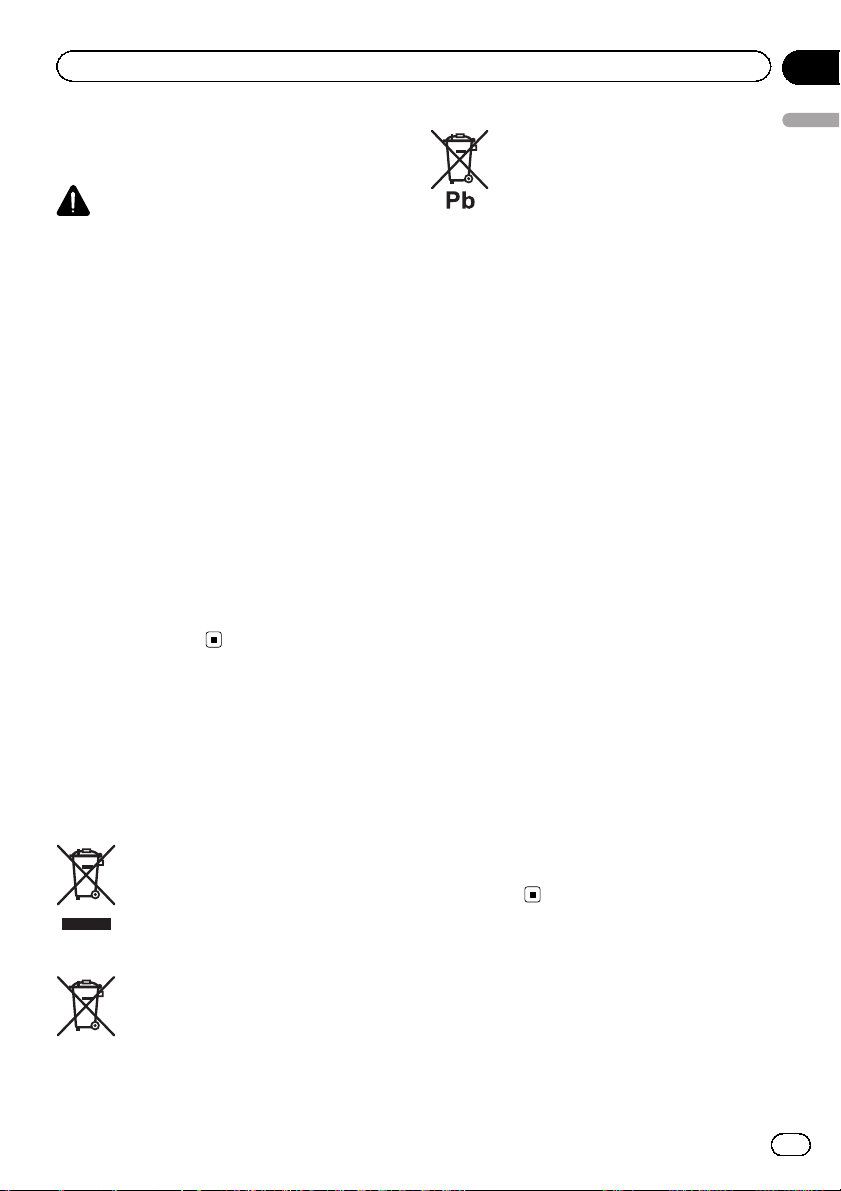
Avant de commencer
Section
01
Pour une conduite en toute
sécurité
ATTENTION
! Pour éviter le risque d’accident et une viola-
tion potentielle des lois applicables, l’écran du
siège avant ne doit en aucun cas être regardé
pendant la conduite du véhicule. En outre, les
écrans arrière ne doivent pas être placés dans
un endroit où ils constituent visiblement une
distraction pour le conducteur.
! Dans certains états ou pays, il peut être illégal
même pour des personnes autres que le
conducteur de regarder des images sur un
écran à l’intérieur d’un véhicule. Quand cette
réglementation est applicable, elle doit être
respectée, et les fonctions DVD de cet appareil ne doivent pas être utilisées.
! NE JAMAIS installer l’écran dans un endroit
qui permet au conducteur de regarder les
images pendant qu’il conduit.
Quand vous garez votre voiture dans un endroit sûr et mettez le frein de parking, l’image
apparaît sur l’écran.
Information à destination des
utilisateurs sur la collecte et
l’élimination des équipements
et batteries usagés
(Marquage pour les équipements)
Avant de commencer
Ces symboles qui figurent sur les produits, les emballages et/ou les documents
d’accompagnement signifient que les
équipements électriques et électroniques
et batteries usagés ne doivent pas être
jetés avec les déchets ménagers et font
l’objet d’une collecte sélective.
Pour assurer l’enlèvement et le traitement
appropriés des produits et batteries usagés, merci de les retourner dans les points
de collecte sélective habilités conformément à la législation locale en vigueur.
En respectant les circuits de collecte sélective
mis en place pour ces produits, vous contribuerez à économiser des ressources précieuses et à prévenir les impacts négatifs
éventuels sur la santé humaine et l’environnement qui pourraient résulter d’une mauvaise
gestion des déchets.
Pour plus d’information sur la collecte et le
traitement des produits et batteries usagés,
veuillez contacter votre municipalité, votre service de gestion des déchets ou le point de
vente chez qui vous avez acheté ces produits.
Ces symboles ne sont valables que dans
les pays de l’Union Européenne.
Pour les pays n’appartenant pas à
l’Union Européenne :
Si vous souhaitez jeter ces articles, veuillez
contacter les autorités ou revendeurs locaux
pour connaître les méthodes d’élimination
appropriées.
(Exemples de marquage pour les batteries)
3
Fr
Page 4
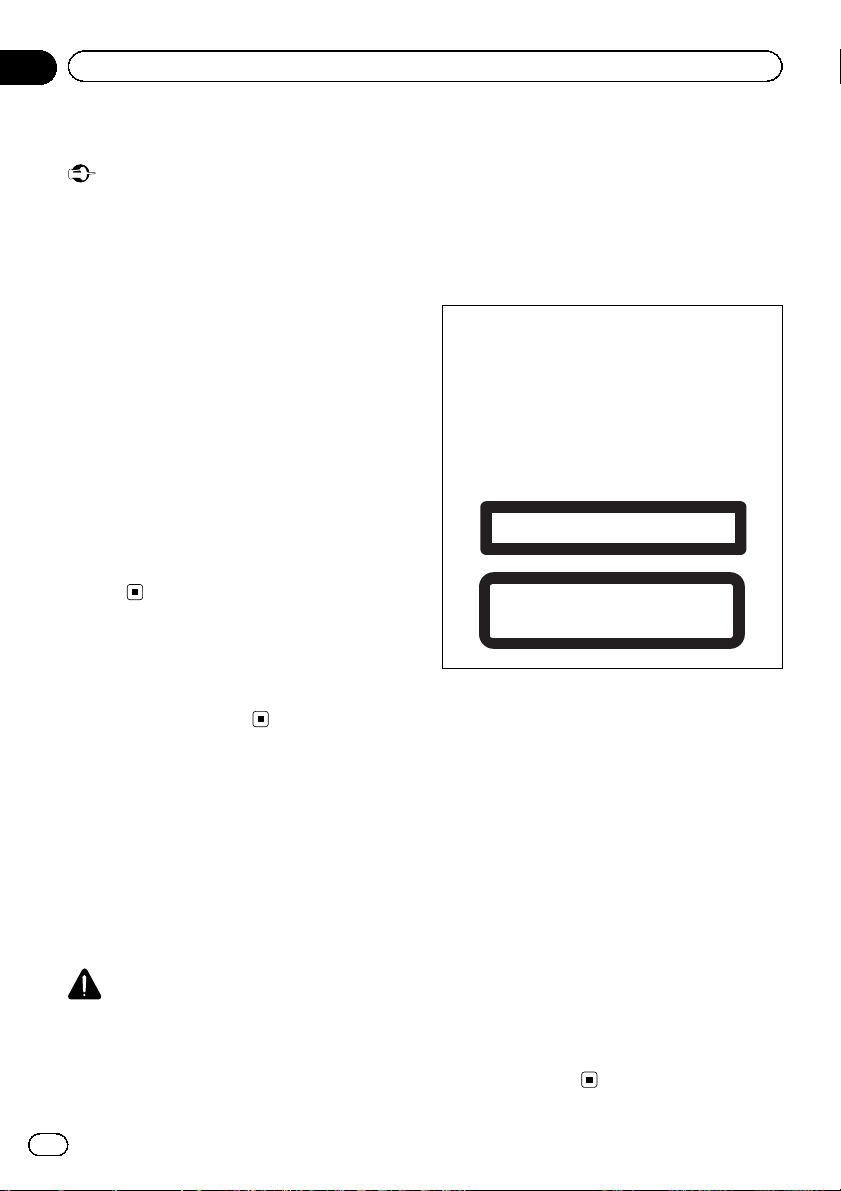
Section
01
Avant de commencer
Mode de démonstration
Important
! La non-connexion du fil rouge (ACC) de cet
appareil à une borne couplée avec les opérations de mise en/hors service du contact d’allumage peut conduire au déchargement de la
batterie.
! Rappelez-vous que si la démonstration des
fonctions continue à fonctionner quand le
moteur est coupé, cela peut décharger la batterie.
La démonstration démarre automatiquement
si vous n’utilisez pas l’appareil dans les 30 secondes depuis la dernière opération effectuée
sur l’appareil ou si le contact est réglé sur
ACC ou ON alors que l’appareil est hors service. Pour annuler le mode de démonstration,
affichez l’écran des réglages initiaux. Sélectionnez DEMO (réglage de l’affichage de dé-
monstration) et mettez l’affichage de
démonstration hors service. Pour les détails,
reportez-vous à la page 31, Réglages
initiaux.
En cas d’anomalie
En cas d’anomalie, veuillez contacter votre revendeur ou le centre d’entretien agréé par
PIONEER le plus proche.
Quelques mots sur cet appareil
Les fréquences du syntoniseur de cet appareil
sont attribuées pour une utilisation en Europe,
Asie, Moyen-Orient, Afrique et Océanie. Son
utilisation dans d’autres régions peut se traduire par une réception de mauvaise qualité.
La fonction RDS (radio data system) n’est opérationnelle que dans les régions où des stations FM diffusent des signaux RDS.
PRÉCAUTION
! Ne laissez pas cet appareil entrer en contact
avec des liquides. Cela pourrait provoquer une
électrocution. Tout contact avec des liquides
pourrait également provoquer des dommages,
de la fumée et une surchauffe de l’appareil.
! Maintenez le niveau d’écoute à une valeur
telle que vous puissiez entendre les sons provenant de l’extérieur.
! Évitez tout contact avec l’humidité.
! Le Pioneer CarStereo-Pass est utilisable seule-
ment en Allemagne.
! Si la batterie est débranchée ou déchargée, le
contenu de la mémoire sera effacé.
PRÉCAUTION
Ce produit est classifié comme produit laser
de classe 1 selon la norme IEC 60825-1:2007
“Sécurité des appareils à laser” et contient un
module laser de classe 1M. Pour assurer une
sécurité permanente, n’enlevez aucun couvercle et n’essayez pas d’accéder à l’intérieur du
produit. Faites effectuer l’entretien par du personnel qualifié.
APPAREIL À LASER DE CLASSE 1
ATTENTION—ÉMISSIONS DE RADIATIONS LASER VISIBLES ET
INVISIBLES DE CLASSE 1M SI OUVERT. NE PAS OBSERVER
DIRECTEMENT AVEC DES INSTRUMENTS OPTIQUES.
Numéros de région des disques
DVD vidéo
Seuls les disques DVD vidéo qui ont des numéros de région compatibles peuvent être lus
sur ce lecteur. Vous trouverez le numéro de région du lecteur sur le fond de l’appareil et
dans ce mode d’emploi (reportez-vous à la
page 47, Caractéristiques techniques).
Quelques mots sur ce mode
d’emploi
! Les opérations de réglage des fonctions
sont validées même si le menu est annulé
avant la confirmation des opérations.
! Dans les instructions suivantes, les mémoi-
res USB et les lecteurs audio USB sont collectivement appelés “périphériques de
stockage USB”.
4
Fr
Page 5
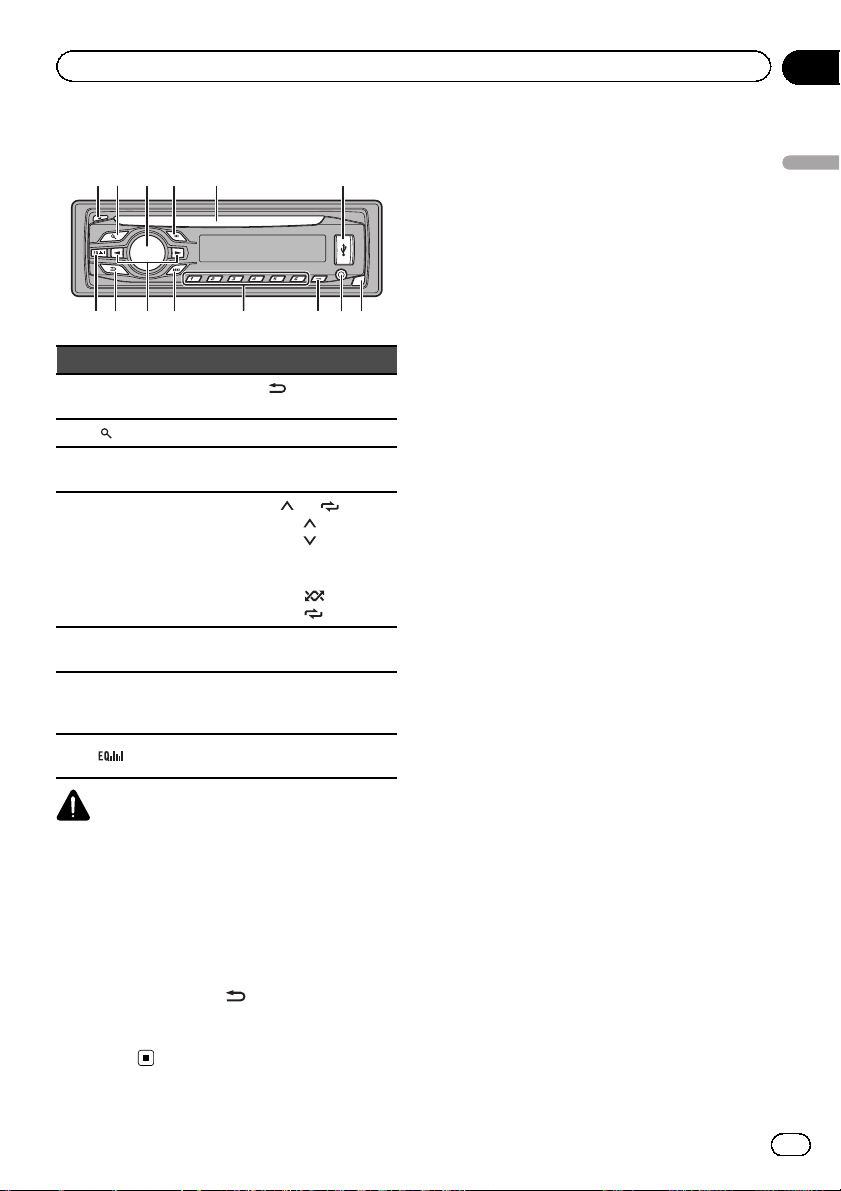
b c dea87
9
Utilisation de l’appareil
Appareil central
Section
02
12 3 4 5 6
Partie Partie
1 h (éjection) 8
2
(liste) 9 c/d
MULTI-CONTROL
3
(M.C.)
4 SRC/OFF b
Fente de charge-
5
ment des disques
6 Port USB d
7
(EQ) e
chage)
a BAND
1/
! 1/
! 2/
! 3/S.Rtrv
! 4/PAUSE
! 5/
! 6/
c PTY
Jack d’entrée AUX
(jack stéréo
3,5 mm)
Touche de retrait de
la face avant
Utilisation de l’appareil
(retour/affi-
à 6/
PRÉCAUTION
Utilisez un câble USB Pioneer optionnel (CDU50E) pour connecter le lecteur audio USB/la
mémoire USB, étant donné que n’importe quel
périphérique relié directement à l’appareil dépassera de l’appareil et peut s’avérer dangereux.
N’utilisez pas de produits non autorisés.
Remarque
La fonction de la touche
réglage de la connexion de l’afficheur (reportezvous à la page 33, V.OUT (connexion de
l’afficheur)).
est différente selon le
5
Fr
Page 6
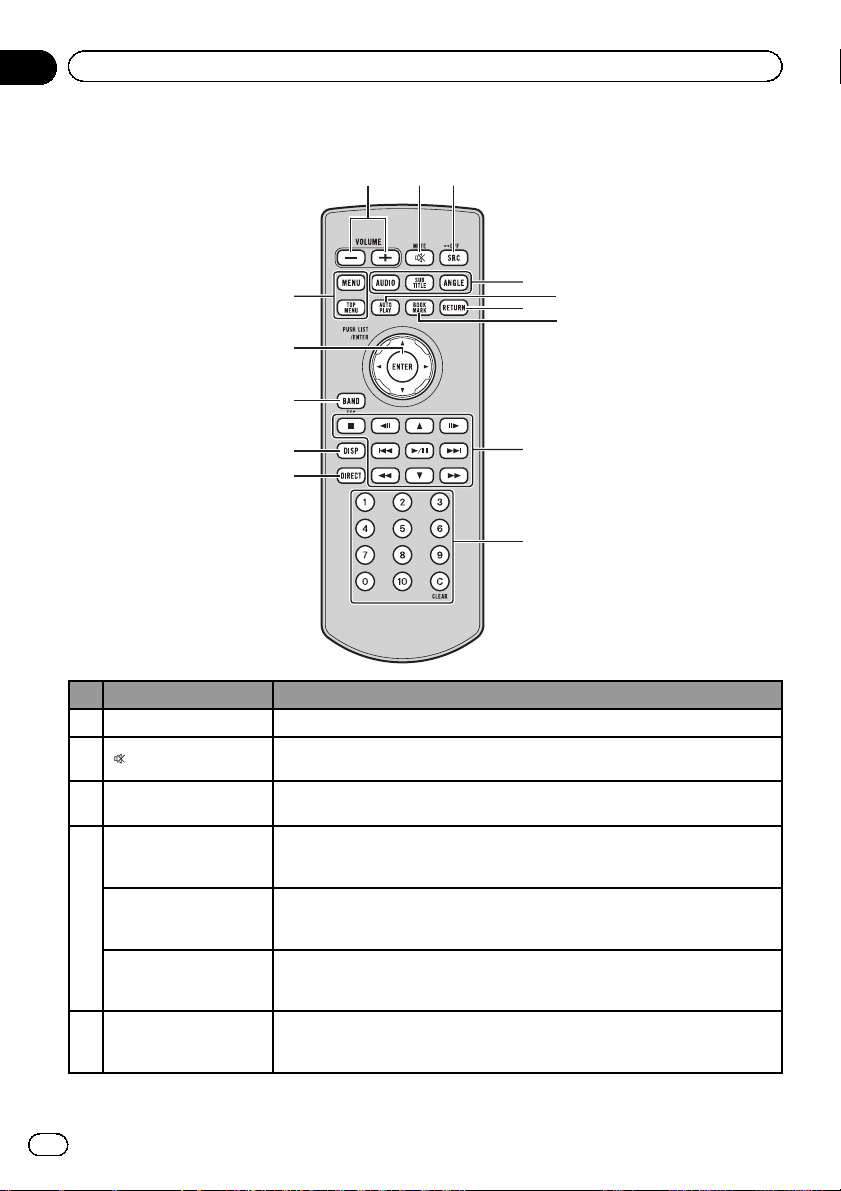
Section
02
Utilisation de l’appareil
Télécommande
e
d
c
123
4
6
5
7
b
8
a
9
Nom des touches Utilisation
1 VOLUME Appuyez sur ces touches pour augmenter ou diminuer le niveau sonore.
/MUTE
2
3 SRC/OFF
AUDIO
SUBTITLE
4
ANGLE
5 AUTO PLAY
Appuyez sur cette touche pour couper le son. Appuyez à nouveau pour réactiver
le son.
Les fonctions sont les mêmes que celles de la touche SRC/OFF de l’appareil central.
(Seulement pour la source DVD)
Appuyez sur cette touche pour changer la langue audio/le système audio pendant
la lecture d’un DVD/DivX.
(Seulement pour la source DVD)
Appuyez sur cette touche pour changer la langue des sous-titres pendant la lecture d’un DVD/DivX.
(Seulement pour la source DVD)
Appuyez sur cette touche pour changer l’angle de vue pendant la lecture d’un
DVD.
(Seulement pour la source DVD)
Appuyez sur cette touche pour mettre la fonction de lecture automatique du DVD
en service ou hors service.
6
Fr
Page 7
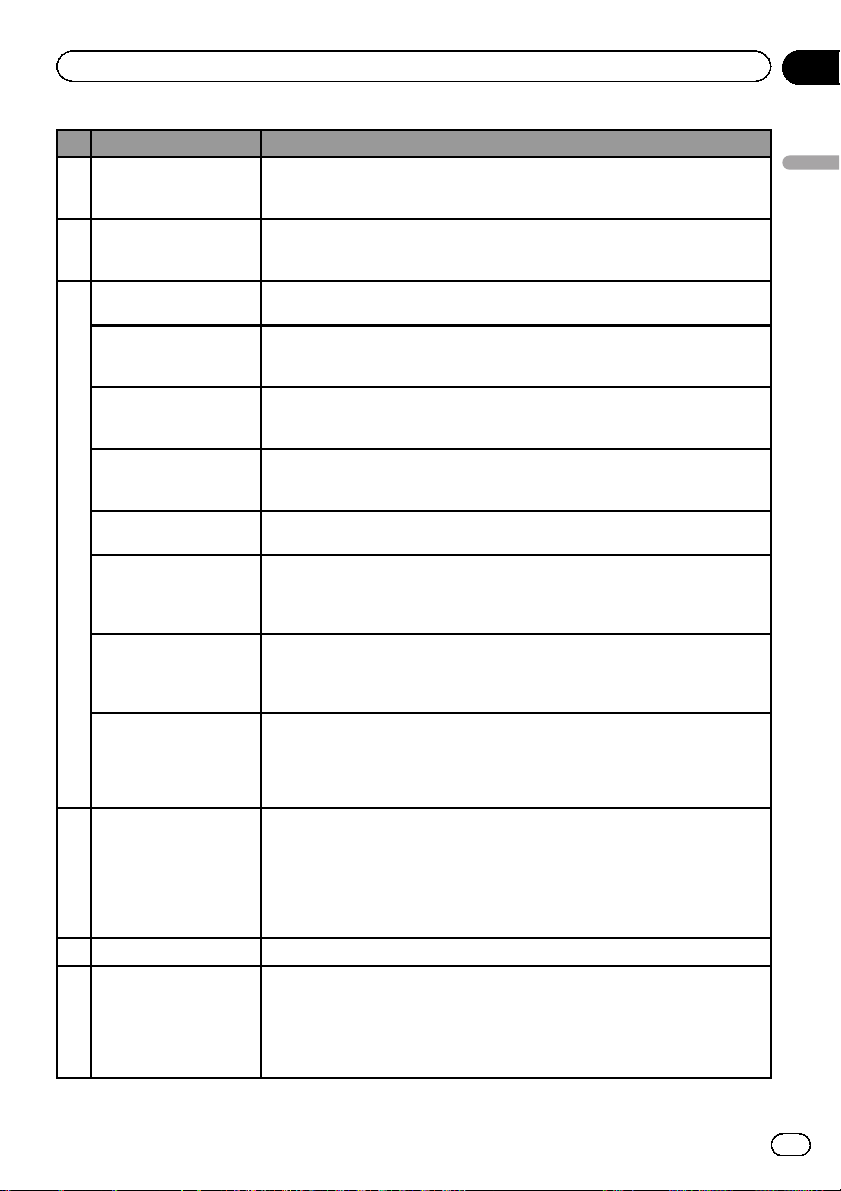
Utilisation de l’appareil
Nom des touches Utilisation
6 RETURN
7 BOOKMARK
PLAY/PAUSE (f)
REVERSE (m)
FORWARD (n)
PREVIOUS (o)
NEXT (p)
8
STEP (r/q)
STOP (g)
UP/DOWN (a/b)
90à 10, CLEAR
10 DIRECT Appuyez sur cette touche pour sélectionner directement les plages (chapitres).
11 DISP
(Seulement pour la source DVD)
Appuyez sur cette touche pour afficher le menu PBC (contrôle de la lecture) pendant la lecture PBC.
(Seulement pour la source DVD)
Appuyez sur cette touche pour mettre la fonction signet en service ou hors service. Pour les détails, reportez-vous à la page 19, Reprise de la lecture (Signet).
(Seulement pour la source DVD)
Appuyez sur cette touche pour basculer alternativement entre lecture et pause.
(Seulement pour la source DVD)
Appuyez sur cette touche pour effectuer un retour rapide.
Appuyez sur cette touche pour changer la vitesse du retour rapide.
(Seulement pour la source DVD)
Appuyez sur cette touche pour effectuer une avance rapide.
Appuyez sur cette touche pour changer la vitesse de l’avance rapide.
(Seulement pour la source DVD)
Appuyez sur cette touche pour revenir à la plage précédente (au chapitre précédent).
(Seulement pour la source DVD)
Appuyez sur cette touche pour aller à la plage suivante (au chapitre suivant).
(Seulement pour la source DVD)
Appuyez sur cette touche pour avancer image par image pendant la lecture d’un
DVD/CD Vidéo/DivX. Appuyez pendant une seconde pour activer la lecture au ralenti.
(Seulement pour la source DVD)
Appuyez sur cette touche pour arrêter la lecture.
Appuyez sur cette touche lorsque la lecture est interrompue pour l’arrêter complètement (désactivation de la reprise de la lecture).
Appuyez sur cette touche pour rappeler des stations en mémoire.
Appuyez sur cette touche pour sélectionner le dossier ou album suivant/précédent.
Appuyez sur cette touche pour sélectionner le titre suivant/précédent pendant la
lecture d’un DVD vidéo.
Lorsque vous appuyez sur DIRECT, appuyez sur 0 à 10 pour saisir les numéros.
Appuyez sur CLEAR pour effacer les numéros saisis. Appuyez sur 1 à 6 pour sélectionner la station en mémoire souhaitée pour le syntoniseur.
(Seulement pour la source DVD)
Appuyez pour sélectionner un numéro de titre souhaité sur un DVD.
Appuyez sur ces touches pour sélectionner un élément de menu sur les CD Vidéo
disposant de la fonction PBC (contrôle de la lecture).
Appuyez sur cette touche pour mettre en service ou hors service l’affichage des
informations quand la vidéo est affichée.
Selon la source sélectionnée, appuyer sur cette touche peut basculer l’indication
de l’afficheur.
Appuyez sur cette touche et maintenez-la enfoncée pour mettre en service, ou
hors service, l’atténuateur de luminosité.
Section
02
Utilisation de l’appareil
7
Fr
Page 8
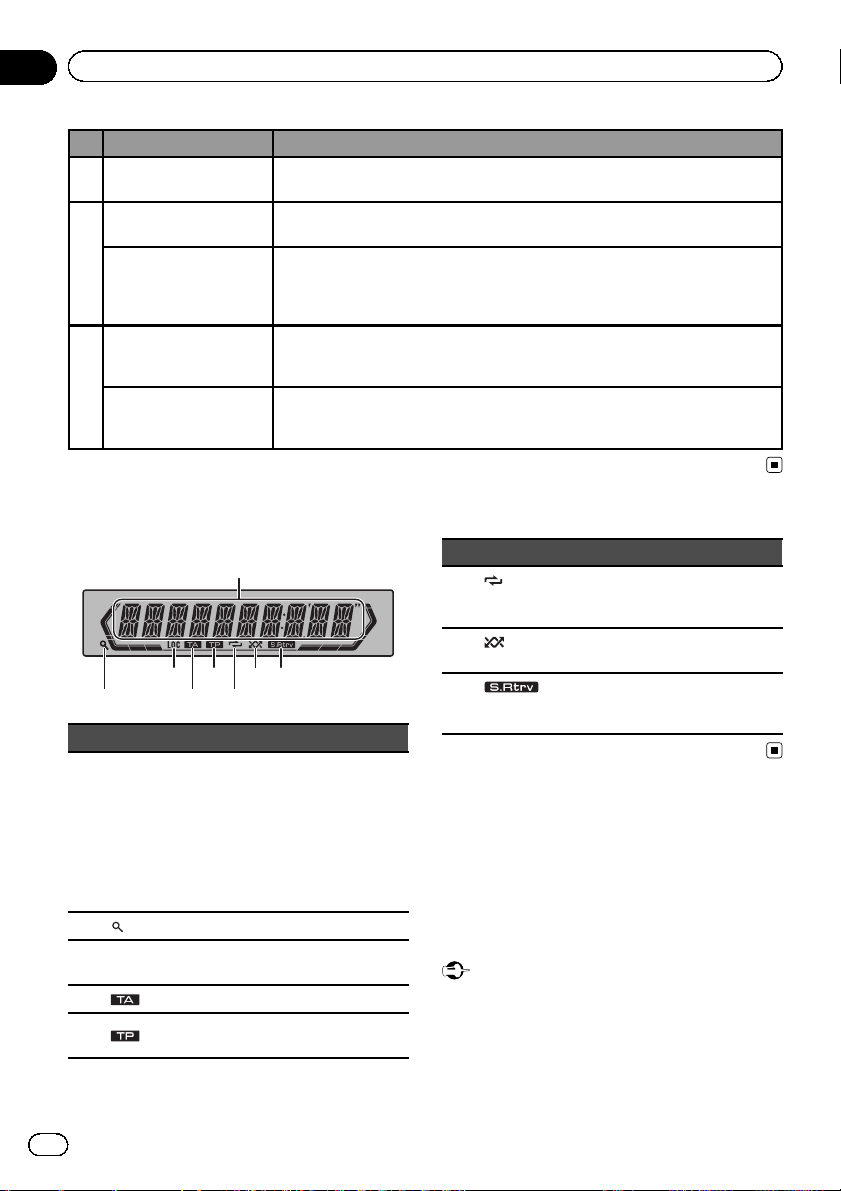
2 4 6
Section
02
Utilisation de l’appareil
Nom des touches Utilisation
12 BAND/ESC
Déplacez le sélecteur
multidirectionnel
13
Cliquez sur le sélecteur
multidirectionnel
MENU
14
TOP MENU
Les fonctions sont les mêmes que celles de la touche BAND de l’appareil central.
Appuyez sur cette touche pour changer de type de fichier média.
(Seulement pour la source DVD)
Permet de sélectionner un menu dans le menu DVD.
Cliquez pour afficher la liste des titres des disques, la liste des titres des plages, la
liste des dossiers ou la liste des fichiers selon la source.
(Seulement pour la source DVD)
Cliquez sur ENTER pour sélectionner un menu dans le menu DVD.
(Seulement pour la source DVD)
Appuyez sur cette touche pour afficher le menu DVD pendant la lecture d’un
DVD.
(Seulement pour la source DVD)
Appuyez sur cette touche pour revenir au menu principal pendant la lecture d’un
DVD.
Indications affichées
1
873 5
Indicateur État
! Syntoni seur : gamme et fré-
quence
Section
1
d’affichage
principal
2
(liste) La fonction liste est utilisée.
3 LOC
4
5
! RDS : nom du service de pro-
gramme, informations PTY et
autres informations textuelles
! Lecteur de DVD intégré et
USB : temps de lecture écoulé
et informations textuelles
L’accord automatique sur une sta-
tion locale est en service.
(TA) La fonction TA est en service.
L’appareil est accordé sur une sta-
(TP)
tion TP.
Indicateur État
6
7
8
(répétition de la
lecture)
(lecture
aléatoire)
(sound retriever)
La fonction de répétition d’ une
plage ou d’un dossier est activée.
La lecture aléatoire est activée.
La fonction Sound Retriever est
activée.
Menu de configuration
Lorsque vous mettez le contact d’allumage sur
ON après l’installation, le menu de configuration s’affiche sur l’écran.
Vous pouvez configurer les options de menu
ci-dessous.
Important
Les nouveaux réglages ne seront appliqués qu’après avoir terminé les modifications sur le menu
de configuration.
8
Fr
Page 9
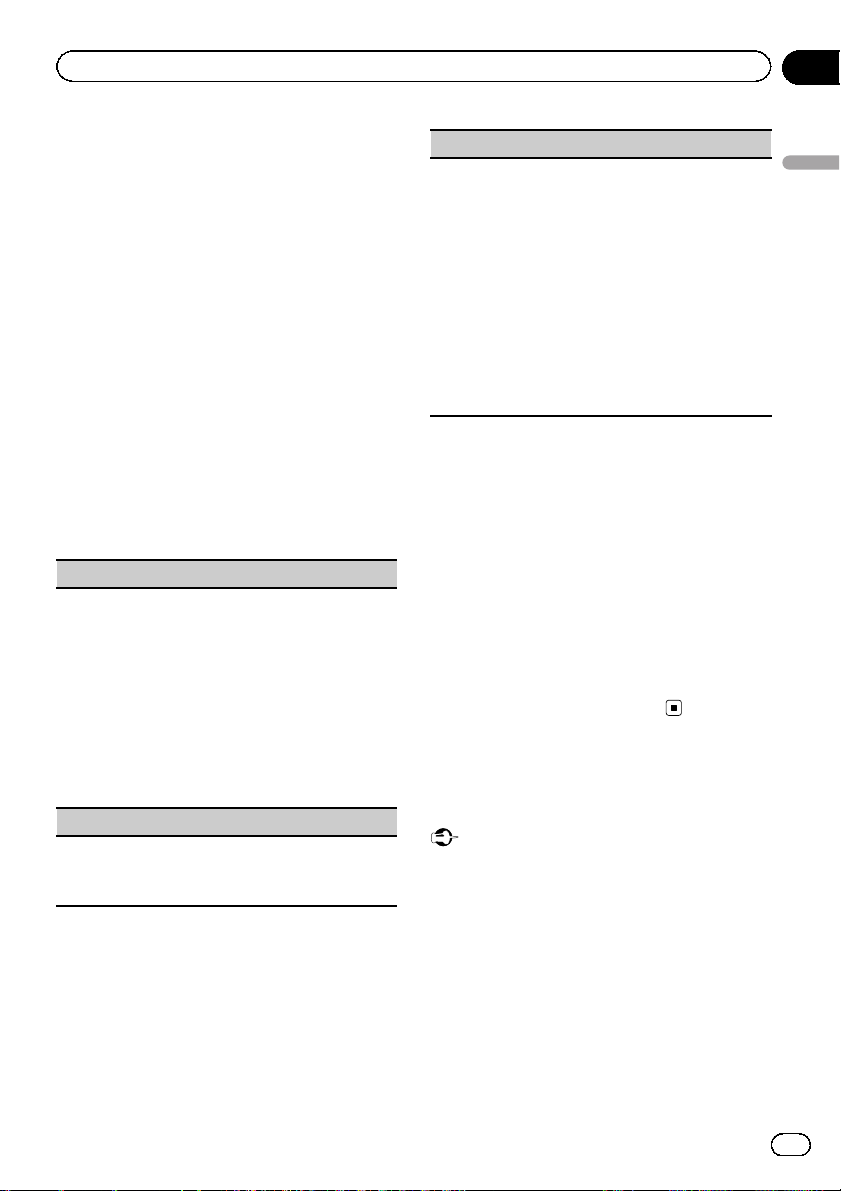
Utilisation de l’appareil
Section
02
1 Après avoir installé l’appareil, mettez le
contact d’allumage sur ON.
SET UP s’affiche.
2 Tournez M.C. pour passer à YES.
# Si vous n’effectuez aucune opération dans les
30 secondes environ, le menu de configuration ne
s’affichera pas.
# Si vous préférez ne pas effectuer la configuration pour l’instant, tournez M.C. pour passer à
NO.
Si vous sélectionnez NO, vous ne pouvez pas effectuer de réglage dans le menu de configuration.
3 Appuyez sur M.C. pour sélectionner.
4 Effectuez les procédures suivantes pour
configurer le menu.
Pour passer à la prochaine option de menu,
vous devez confirmer votre sélection.
FM STEP (incrément d’accord FM)
Normalement, l’incrément d’accord FM employé par
l’accord automatique est 50kHz. Quand la fonction
AF ou TA est en service, l’incrément d’accord passe
automatiquement à 100kHz. Il peut être préférable de
régler l’incrément d’accord à 50 kHz quand la fonction AF est en service.
! Pendant l’accord manuel, l’incrément d’accord
est maintenu à 50kHz.
1 Tournez M.C. pour choisir l’incrément d’accord
FM.
50 (50 kHz) — 100 (100kHz)
2 Appuyez sur M.C. pour confirmer la sélection.
DEMO (réglage de l’affichage de démonstration)
1 Tournez M.C. pour activer ou désactiver l’affi-
chage de démonstration.
2 Appuyez sur M.C. pour confirmer la sélection.
TITLE (multilingue)
Cet appareil peut afficher les informations textuelles
d’un fichier audio compressé même si elles sont incorporées dans une langue d’Europe de l’Ouest ou
russe.
! Si la langue incorporée et la langue sélectionnée
sont différentes, les informations textuelles peuvent ne pas s’afficher correctement.
! Certains caractères peuvent ne pas s’afficher cor-
rectement.
1 Tournez M.C. pour sélectionner le réglage sou-
haité.
EUR (Langue européenne) — RUS (Russe)
2 Appuyez sur M.C. pour confirmer la sélection.
QUIT s’affiche.
5 Pour terminer la configuration, tournez
M.C. pour sélectionner YES.
# Si vous souhaitez modifier à nouveau le réglage, tournez M.C. pour passer à NO.
6 Appuyez sur M.C. pour sélectionner.
Remarques
! Vous pouvez configurer les options de menu
dans les réglages initiaux. Pour des détails sur
les réglages, reportez-vous à la page 31, Régla-
ges initiaux.
! Vous pouvez annuler le menu de configura-
tion en appuyant sur SRC/OFF.
Opérations de base de cet
appareil
Important
! Lorsque vous enlevez ou remontez la face
avant, manipulez-la doucement.
! Évitez de heurter la face avant.
! Conservez la face avant à l’abri des tempéra-
tures élevées et de la lumière directe du soleil.
! Pour éviter d’endommager le périphérique ou
l’intérieur du véhicule, retirez tous les câbles
et périphériques connectés à la face avant,
avant d’enlever cette dernière.
Utilisation de l’appareil
9
Fr
Page 10
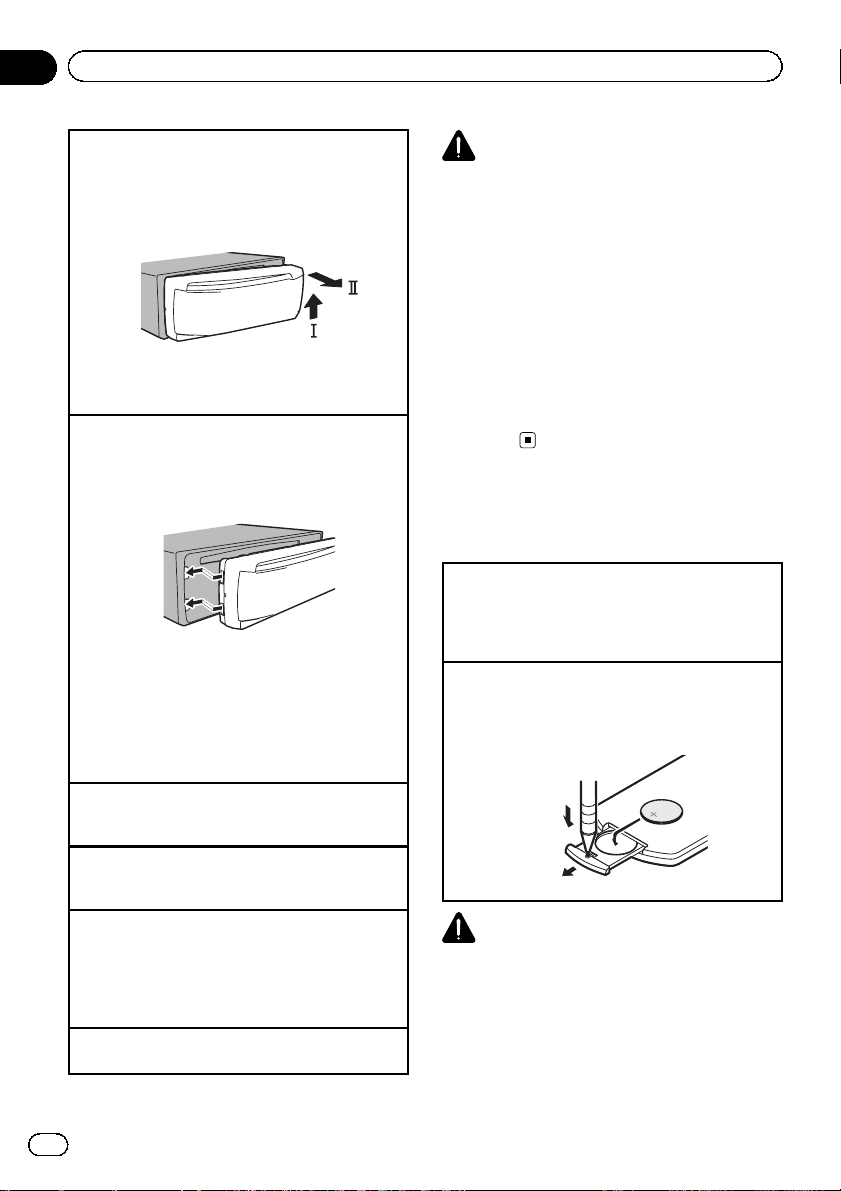
Section
02
Utilisation de l’appareil
Retrait de la face avant pour protéger l’appareil
contre le vol
1 Appuyez sur la touche de retrait pour libérer la
face avant.
2 Poussez la face avant vers le haut (M), puis tirez-la
vers vous (N).
3 Conservez toujours la face avant dans un boîtier
de protection lorsqu’elle est détachée.
Remontage de la face avant
1 Faites glisser la face avant vers la gauche.
Assurez-vous d’insérer les encoches sur le côté
gauche de l’appareil central dans les fentes du
panneau de commande.
2 Appuyez sur le côté droit de la face avant jusqu’à
ce qu’elle soit bien en place.
Si vous ne pouvez pas monter la face avant sur
l’appareil central, vérifiez que la face avant est
correctement placée sur l’appareil central. Forcer
la face avant en position risque de l’endommager
ou d’endommager l’appareil central.
Mise en service de l’appareil
1 Appuyez sur SRC pour mettre en service l’appa-
reil.
Mise hors service de l’appareil
1 Maintenez la pression sur SRC jusqu’à ce que
l’appareil soit mis hors tension.
Choix d’une source
1 Appuyez de manière répétée sur SRC/OFF pour
choisir l’une après l’autre les sources suivantes :
TUNER (syntoniseur) — DVD (lecteur de DVD intégré) — USB (périphérique de stockage USB) —
AUX1 (AUX avant) — AUX2 (RCA arrière)
Réglage du volume
1 Tournez M.C. pour régler le volume.
PRÉCAUTION
Pour des raisons de sécurité, garez votre véhicule
pour retirer la face avant.
Remarques
! L’écoute de la radio lors de la connexion d’un
périphérique de stockage USB à cet appareil
peut générer du bruit. Dans ce cas, déconnectez le périphérique de stockage USB.
! Si le fil bleu/blanc de l’appareil est relié à la
prise de commande du relais de l’antenne
motorisée du véhicule, celle-ci se déploie
lorsque la source est mise en service. Pour rétracter l’antenne, mettez la source hors
service.
Utilisation et entretien de
la télécommande
Utilisation de la télécommande
1 Pointez la télécommande dans la direction de la
face avant de l’appareil à télécommander.
Lors de la première utilisation, retirez le film qui
dépasse du porte-pile.
Remplacement de la pile
1 Sortez le porte-pile de l’arrière de la télécom-
mande en le faisant glisser.
2 Insérez la pile en respectant les polarités (+) et
(–).
ATTENTION
! Conservez la pile hors de portée des enfants.
Au cas où la pile serait avalée, consultez immédiatement un médecin.
! Les piles ne doivent pas être exposées à des
températures élevées telles que la lumière directe du soleil, des flammes ou toute autre
source de chaleur similaire.
10
Fr
Page 11
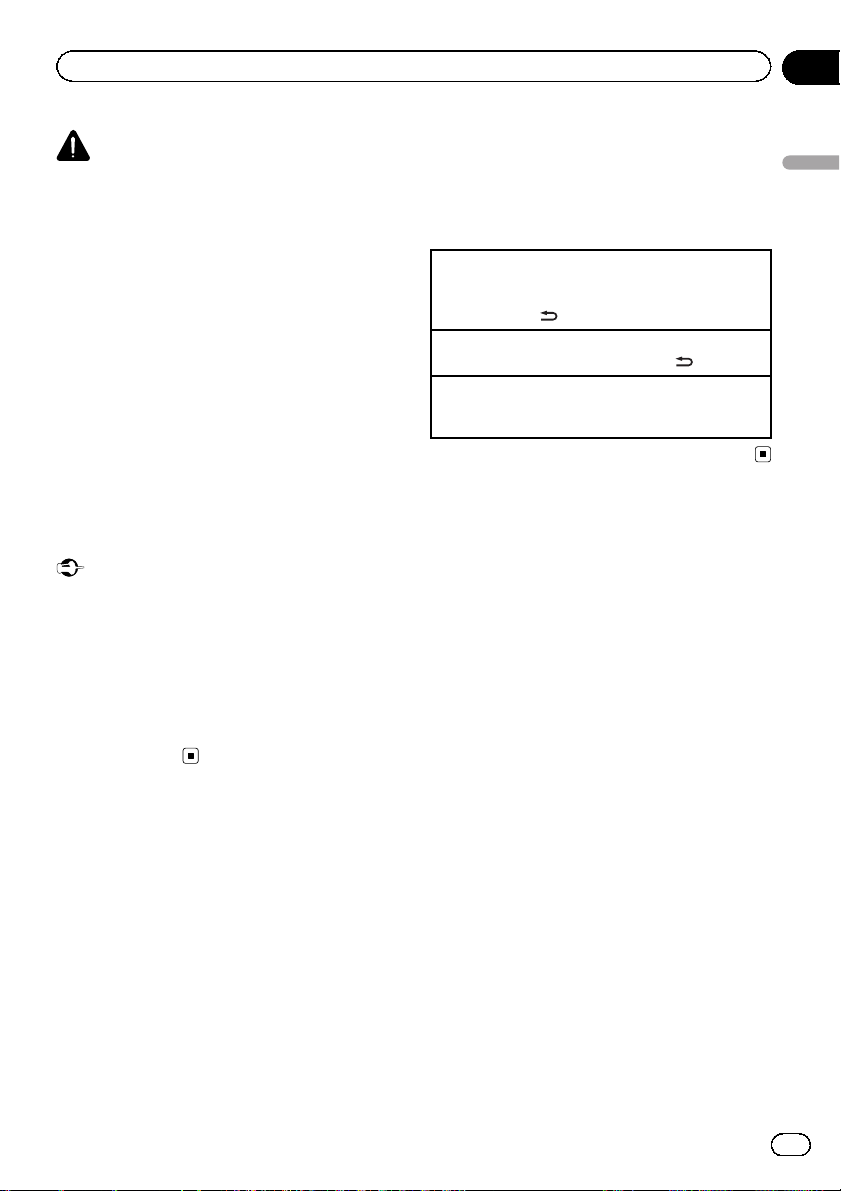
Utilisation de l’appareil
Section
02
PRÉCAUTION
! Utilisez une pile au lithium CR2025 (3 V).
! Retirez la pile si la télécommande n’est pas
utilisée pendant un mois ou plus.
! Remplacer la pile de manière incorrecte peut
créer un risque d’explosion. Remplacez la pile
uniquement par une pile identique ou de type
équivalent.
! Ne manipulez pas la pile avec un outil métal-
lique.
! Ne conservez pas la pile avec des objets mé-
talliques.
! Si la pile fuit, nettoyez soigneusement la télé-
commande, puis insérez une pile neuve.
! Lors de la mise au rebut des piles usagées,
respectez les règlements nationaux ou les instructions locales en vigueur dans le pays ou la
région en matière de conservation ou de protection de l’environnement.
Important
! Ne laissez pas la télécommande exposée à
des températures élevées ou à la lumière directe du soleil.
! La télécommande peut ne pas fonctionner
correctement à la lumière directe du soleil.
! Ne laissez pas la télécommande tomber sur le
plancher, où elle pourrait gêner le bon fonctionnement de la pédale de frein ou
d’accélérateur.
Opérations communes des
menus pour les réglages des
fonctions/réglages audio/
réglages initiaux/listes
Retour à l’affichage précédent
Retour à la liste précédente (le dossier de niveau immédiatement supérieur)
1 Appuyez sur
Retour au menu principal
1 Appuyez de manière prolongée sur
Retour à l’affichage ordinaire
Annulation du menu des réglages initiaux
1 Appuyez sur BAND.
.
.
Utilisation de l’appareil
11
Fr
Page 12
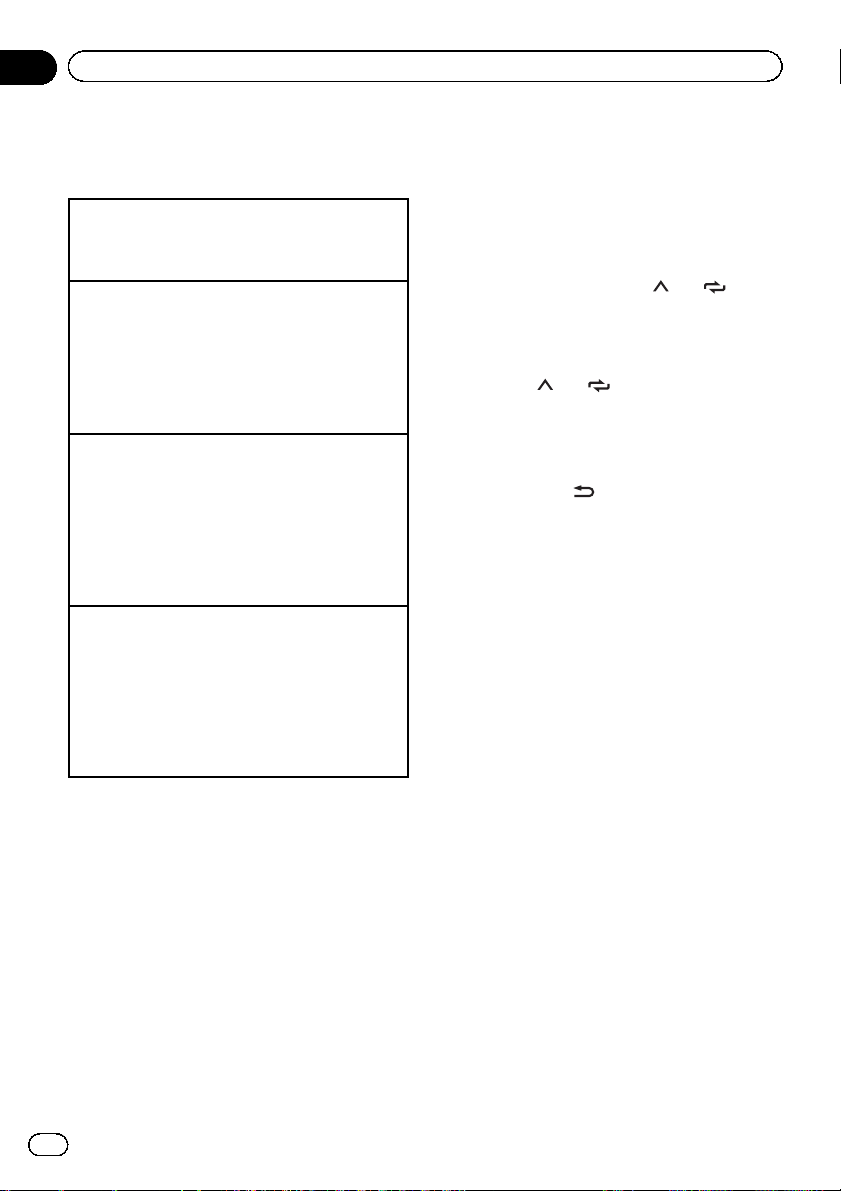
Section
02
Utilisation de l’appareil
Syntoniseur
Opérations de base
Choix d’une gamme
1 Appuyez sur BAND jusqu’à ce que la gamme
souhaitée, F1, F2, F3 en FM ou MW/LW (PO/GO),
soit affichée.
Rappel des fréquences en mémoire
1 Appuyez sur c ou d.
! Si MAN (accord manuel) est sélectionné dans le
réglage SEEK, vous ne pouvez pas rappeler les
fréquences en mémoire. Vous devez sélectionner
PCH (canal présélectionné) dans SEEK. Pour des
détails sur les réglages, reportez-vous à la page
14, SEEK (réglage de la touche droite/gauche).
Accord manuel (pas à pas)
1 Appuyez sur c ou d.
! Si PCH (canal présélectionné) est sélectionné
dans le réglage SEEK, vous ne pouvez pas effectuer un accord de fréquence manuellement. Vous
devez sélectionner MAN (accord manuel) dans
SEEK. Pour des détails sur les réglages, reportezvous à la page 14, SEEK (réglage de la touche
droite/gauche).
Recherche
1 Appuyez de manière prolongée sur c ou d, puis
relâchez.
Vous pouvez annuler l’accord automatique en appuyant brièvement sur c ou d.
Lorsque vous appuyez de manière prolongée sur
c ou d, vous pouvez sauter des stations. L’accord
automatique démarre dès que vous relâchez c
ou d.
Remarque
La fonction AF (recherche des autres fréquences
possibles) de cet appareil peut être mise en service ou hors service. La fonction AF doit être hors
service pendant une opération d’accord normal
(reportez-vous à la page 14, AF (recherche des au-
tres fréquences possibles)).
Enregistrement et rappel des
stations pour chaque gamme
Utilisation des touches de présélection
1 Lorsque se présente une station que
vous souhaitez mettre en mémoire, appuyez de manière prolongée sur l’une des
touches de présélection (1/
à6/ ) jusqu’à ce que le numéro de la présélection
cesse de clignoter.
2 Appuyez sur l’une des touches de présélection (1/
à6/ ) pour sélectionner la
station souhaitée.
Changement de l’affichage RDS
% Appuyez sur .
Nom du service de programme — Informations PTY — Divertissement — Fréquence
# Les informations PTY et la fréquence s’affi-
chent pendant huit secondes.
# En fonction de la gamme sélectionnée, les informations textuelles peuvent être différentes.
Utilisation des fonctions PTY
Vous pouvez rechercher une station à l’aide de
son code PTY (type de programme).
12
Fr
Page 13
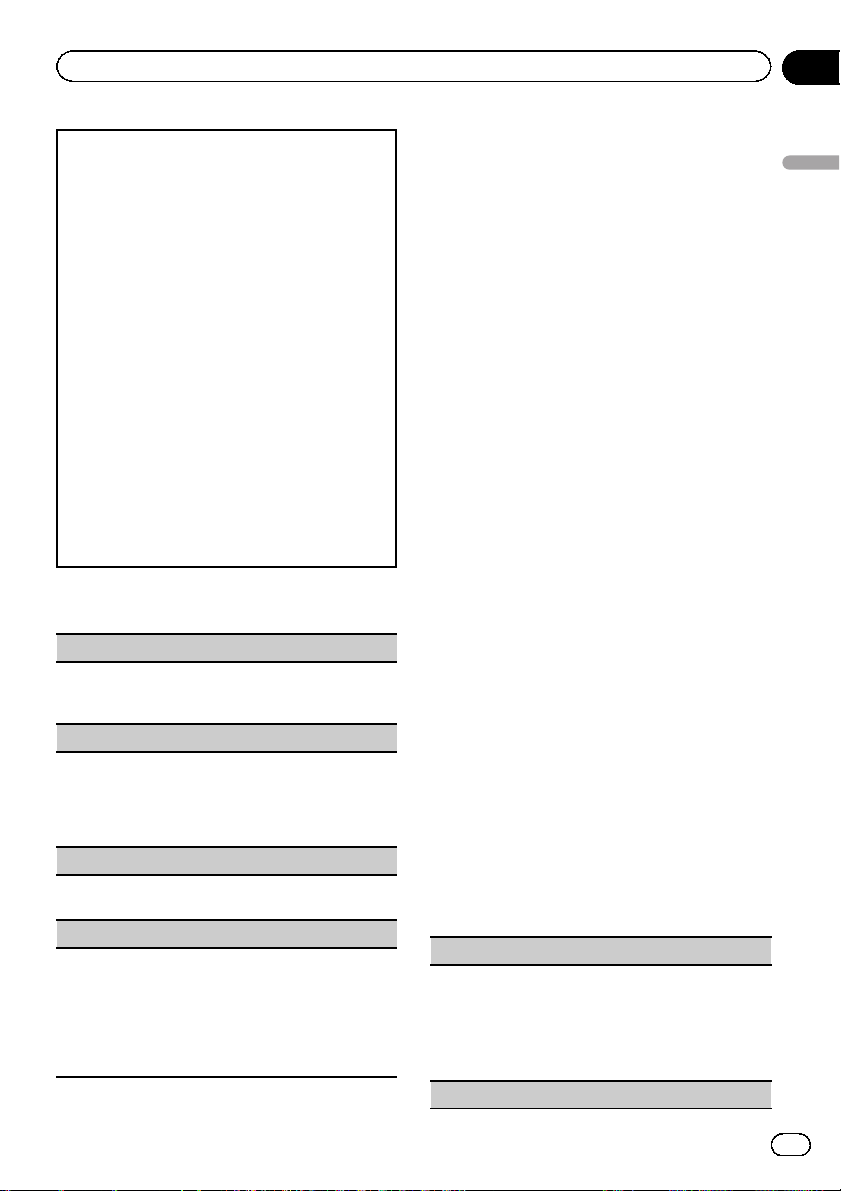
Utilisation de l’appareil
Section
02
Recherche d’une station RDS en utilisant le code PTY
Vous pouvez rechercher une station qui diffuse un
type général de programme mentionné dans la liste
de la section suivante. Reportez-vous à cette page.
1 Appuyez sur PTY.
2 Tournez M.C. pour sélectionner le type de pro-
gramme.
NEWS/INFO—POPULAR—CLASSICS—OTHERS
3 Appuyez sur M.C. pour lancer la recherche.
Cet appareil recherche une station qui diffuse ce
type de programme. Quand une station est trouvée, son nom de service de programme est affiché.
La liste des types d’émiss ions (code d’identification du type de programme) est présentée dans la
section suivante. Reportez-vous à cette page.
! Appuyez à nouveau sur M.C. pour abandon-
ner la recherche.
! Le type de l’émission captée peut différer de
celui indiqué par le code PTY transmis.
! Si aucune station ne diffuse d’émission du
type choisi, l’indication NOT FOUND s’affiche
pendant environ deux secondes puis le syntoniseur s’accorde sur la fréquence d’origine.
Liste des codes PTY
NEWS/INFO
NEWS (Bulletin d’informations), AFFAIRS (Actuali-
tés), INFO (Informations), SPORT (Sports), WEATHER
(Météo), FINANCE (Finance)
POPULAR
POP MUS (Musique populaire), ROCK MUS (Rock),
EASY MUS (Musique légère), OTH MUS (Autre mu-
sique), JAZZ (Jazz), COUNTRY (Country), NAT MUS
(Musique nationale), OLDIES (Musique du bon vieux
temps), FOLK MUS (Folk)
CLASSICS
L. CLASS (Musique classique légère), CLASSIC (Mu-
sique classique)
OTHERS
EDUCATE (Éducation), DRAMA (Drame), CULTURE
(Culture), SCIENCE (Science), VARIED (Programmes
variés), CHILDREN (Émissions destinées aux enfants),
SOCIAL (Sujets de société), RELIGION (Religion),
PHONE IN (Programmes à ligne ouverte), TOURING
(Voyages), LEISURE (Loisirs), DOCUMENT (Documentaires)
Utilisation de la recherche PI
Si le syntoniseur ne parvient pas à trouver une
station adéquate, ou si l’état de la réception se
détériore, l’appareil recherche automatiquement une autre station avec le même programme. Pendant la recherche, PI SEEK
s’affiche et le son est coupé.
Recherche automatique PI
d’une station dont la fréquence
est en mémoire
Si les fréquences mises en mémoire ne sont
pas utilisables, le syntoniseur peut être réglé
pour procéder à une recherche PI pendant le
rappel d’une station dont la fréquence est en
mémoire.
! Par défaut, la recherche automatique PI
n’est pas en service. Reportez-vous à la
page 32, AUTO-PI (recherche automatique
PI).
Réglages des fonctions
1 Appuyez sur M.C. pour afficher le menu
principal.
2 Tournez M.C. pour changer l’option de
menu et appuyez pour sélectionner
FUNCTION.
3 Tournez M.C. pour sélectionner la fonction.
Après avoir sélectionné la fonction, effectuez
les procédures de réglage suivantes.
# Si la gamme MW/LW (PO/GO) est sélectionnée, seuls BSM, LOCAL et SEEK sont disponibles.
BSM (mémoire des meilleures stations)
La fonction BSM (mémoire des meilleures stations)
mémorise automatiquement les six stations les plus
fortes dans l’ordre de la force du signal.
1 Appuyez sur M.C. pour mettre la fonction BSM en
service.
Pour annuler, appuyez à nouveau sur M.C.
REGION (stations régionales)
Utilisation de l’appareil
13
Fr
Page 14
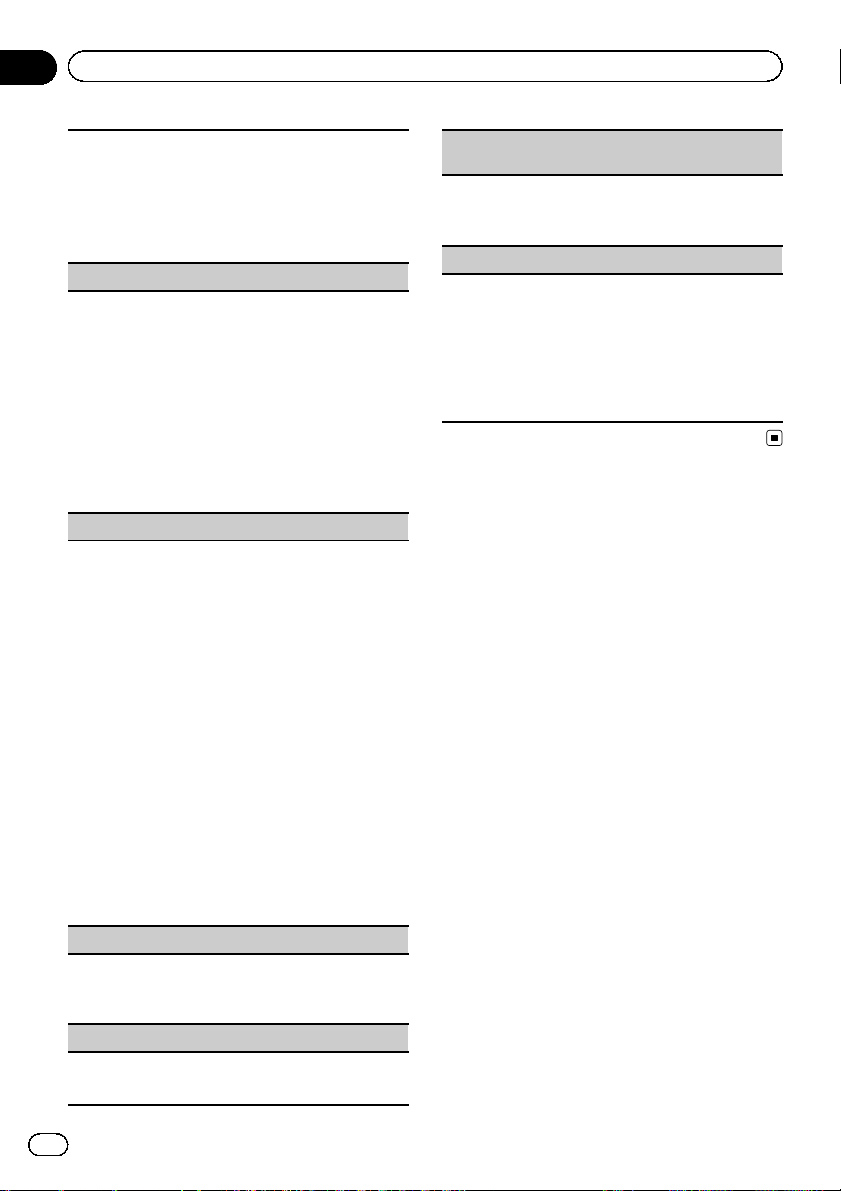
Section
02
Utilisation de l’appareil
Quand la fonction AF est utilisée, la fonction de recherche des stations régionales limite la sélection
aux stations qui diffusent des programmes régionaux.
1 Appuyez sur M.C. pour mettre la fonction de re-
cherche des stations régionales en service ou
hors service.
LOCAL (accord automatique sur une station locale)
L’ accord automatique sur une station locale ne s’inté-
resse qu’aux stations de radio dont le signal reçu est
suffisamment puissant pour garantir une réception
de bonne qualité.
1 Appuyez sur M.C. pour sélectionner le réglage
souhaité.
FM : OFF—LV 1—LV 2—LV 3 —LV 4
MW/LW (PO/GO ) : OFF—LV 1— LV 2
La valeur la plus élevée permet la réception des
seules stations très puissantes; les autres valeurs
autorisent la réception de stations moins puissantes.
PTY SEARCH (sélection du type de programme)
Vous pouvez rechercher une station à l’aide de son
code PTY (type de programme).
1 Appuyez sur M.C. pour afficher le mode de ré-
glage.
2 Tournez M.C. pour sélectionner le réglage sou-
haité.
NEWS/INFO—POPULAR—CLASSICS—OTHERS
3 Appuyez sur M.C. pour lancer la recherche.
Cet appareil recherche une station qui diffuse ce
type de programme. Quand une station est trouvée, son nom de service de programme est affiché.
Pour des informations PTY (code d’identification
du type de programme), reportez-vous à la page
précédente.
Le type de l’émission captée peut différer de celui
indiqué par le code PTY transmis.
Si aucune station ne diffuse d’émission du type
choisi, l’indication NOT FOUND s’affiche pendant
environ deux secondes puis le syntoniseur s’accorde sur la fréquence d’origine.
TA (attente de bulletins d’informations routières)
NEWS (interruption pour réception d’un bulletin d’in-
formations)
1 Appuyez sur M.C. pour mettre la fonction NEWS
(bulletin d’informations) en service ou hors service.
SEEK (réglage de la touche droite/gauche)
Vous pouvez assigner une fonction aux touches droite
et gauche de l’appareil.
Sélectionnez MAN (accord manuel) pour effectuer un
accord de fréquence manuellement ou sélection nez
PCH (canaux présélectionnés) pour changer de canal
présélectionné.
1 Appuyez sur M.C. pour sélectionner MAN ou
PCH.
1 Appuyez sur M.C. pour mettre en service ou hors
service l’attente d’un bulletin d’informations routières.
AF (recherche des autres fréquences possibles)
1 Appuyez sur M.C. pour mettre la fonction AF en
service ou hors service.
14
Fr
Page 15
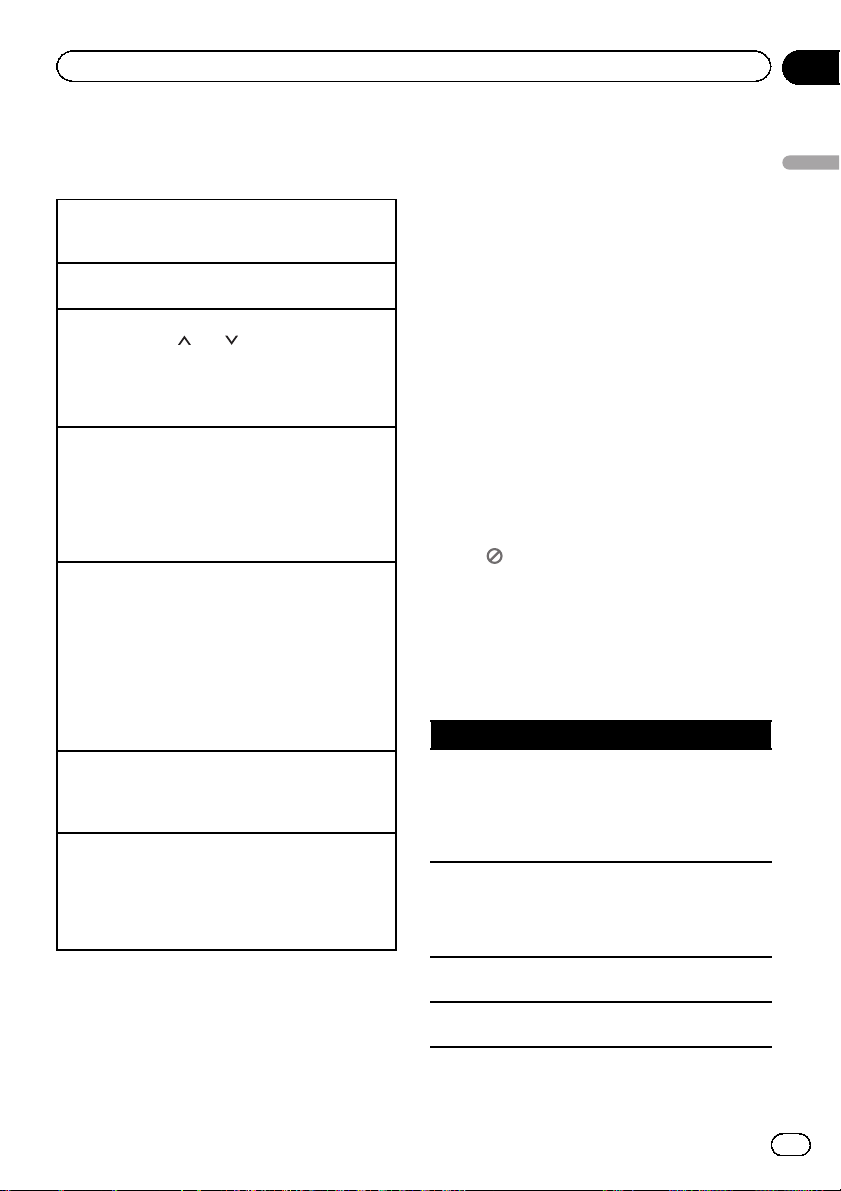
Utilisation de l’appareil
Section
02
Lecteur de DVD intégré
Opérations de base
Lecture d’un disque
1 Introduisez un disque, l’étiquette vers le haut,
dans le logement de chargement des disques.
Éjection d’un disque
1 Appuyez sur h.
Sélection d’un dossier
1 Appuyez sur 1/
Vous ne pouvez pas sélectionner un dossier qui
ne contient pas de fichier audio compressé, de fichier JPEG, de fichier DivX ou de fichier MPEG-1/
MPEG-2/MPEG-4 enregistré.
Sélection d’un chapitre/une plage/un fichier
1 Appuyez sur c ou d.
Vous pouvez également passer à un chapitre/une
plage/un fichier précédent(e) ou suivant(e) en appuyant sur o ou p.
Pendant la lecture PBC, un menu peut être affiché si vous effectuez ces opérations.
Avance ou retour rapide
1 Appuyez de manière prolongée sur c ou d.
Si vous appuyez sur c ou d pendant cinq secondes lors de la lecture d’un DVD, d’un DivX, d’un
DVD MPEG-1/MPEG-2/MPEG-4 ou d’un CD Vidéo,
l’icône m ou n est mise en surbrillance.
Lorsque cela arrive, le retour rapide ou l’avance
rapide continue même si vous relâchez c ou d.
Pour reprendre la lecture à un endroit souhaité,
appuyez sur f.
Recherche tous les 10fichiers
! Cette fonction est disponible pour les fichiers
JPEG.
1 Appuyez de manière prolongée sur c ou d.
Changement de type de fichier média
1 Appuyez sur BAND pour changer de type de fi-
chier média.
! Dans le cas d’un DVD-R/RW, cet appareil ne per-
met pas la lecture de données audio (CD-DA) et
de fichiers JPEG.
Remarques
! Quand la fonction de lecture automatique est
en service, cet appareil annule le menu DVD
et démarre automatiquement la lecture à partir du premier chapitre du premier titre. Reportez-vous à la page 18, Lecture automatique des
DVD.
ou 2/ .
! Si vous lisez un DVD ou un CD Vidéo, un
menu peut s’afficher. Reportez-vous à la page
suivante, Utilisation du menu DVD et la page
suivante, Lecture PBC.
! Quand vous chargez un CD/CD-R/RW conte-
nant uniquement des fichiers d’images JPEG,
cet appareil démarre automatiquement un
diaporama à partir du premier dossier/de la
première image sur le disque. Le lecteur affiche les images de chaque dossier par ordre
alphabétique.
! Si la fonction signet est en service, la lecture
du DVD reprend à partir du point sélectionné.
Pour plus de détails, reportez-vous à la page
19, Reprise de la lecture (Signet).
! Quand pendant la lecture d’un DVD vous es-
sayez d’effectuer une opération, cette opération peut ne pas être exécutée en raison de la
programmation du disque. Quand cela se produit, l’appareil le signale en affichant le sym-
sur l’écran.
bole
Commandes de base de la lecture
Le tableau suivant donne les commandes de
base pour la lecture des disques. Les chapitres suivants traitent les autres fonctionnalités
de lecture de façon plus détaillée.
Touche Fonction
Démarre la lecture, met en pause un
disque en cours de lecture ou redémarre
f
g
m
n
un disque en pause.
Démarre le diaporama, fait une pause
dans le diaporama ou redémarre le diaporama en pause.
Arrête la lecture.
Arrêt de la lecture au point défini dans Reprendre la lecture.
Appuyez encore une fois pour arrêter totalement la lecture.
Appuyez de manière prolongée sur cette
touche pour effectuer un retour rapide.
Appuyez de manière prolongée sur cette
touche pour effectuer une avance rapide.
Utilisation de l’appareil
15
Fr
Page 16

Section
02
Utilisation de l’appareil
Touche Fonction
Saute au début de la plage, du chapitre ou
o
p
du fichier en cours, puis aux plages/chapitres/fichiers précédents.
Affiche l’image précédente.
Saute à la plage, au chapitre ou au fichier
suivant.
Affiche l’image suivante.
Remarque
Vous constaterez peut-être que, avec certains
DVD ou CD Vidéo, certaines commandes de lecture ne fonctionnent pas dans certaines parties
du disque. Il ne s’agit pas d’un dysfonctionnement.
Utilisation du menu DVD
Certains DVD vous permettent d’effectuer une sélection dans le contenu du disque à l’aide d’un menu.
! Cette fonction est disponible pour les DVD vidéo.
! Vous pouvez afficher le menu en appuyant sur
MENU ou TOP MENU pendant la lecture d’ un
disque. Appuyer à nouveau sur la touche MENU
vous permet de démarrer la lecture à partir de
l’endroit sélectionné dans le menu. Pour les détails, reportez-vous aux instructions fournies avec
le disque.
! La façon d’afficher le menu diffère selon le
disque.
1 Déplacez le sélecteur multidirectionnel vers le
haut, le bas, la gauche ou la droite pour sélectionner l’option de menu souhaitée.
2 Cliquez sur ENTER pour sélectionner un menu
dans le menu DVD.
La lecture commence à partir de l’élément de
menu sélectionné.
Lecture PBC
Avec les CD Vidéo disposant de la fonction PBC
(contrôle de la lecture), vous pouvez utiliser un menu.
! Cette fonction est disponible pour les CD Vidéo.
1 Quand le menu PBC est affiché, appuyez sur
l’une des touches 0 à 10 correspondant à un numéro de menu pour démarrer la lecture.
Quand le menu comporte deux pages ou plus, appuyez sur o ou p pour passer d’un écran à
un autre.
Remarques
! Vous pouvez afficher le menu en appuyant sur
RETURN pendant la lecture PBC. Pour les détails, reportez-vous aux instructions fournies
avec le disque.
! La lecture PBC d’un CD Vidéo ne peut pas
être annulée.
! Pendant la lecture de CD Vidéo disposant de
la fonction PBC (contrôle de la lecture), les
opérations suivantes ne sont pas disponibles :
— Fonctions de recherche et de recherche
temporelle
— Sélection de l’étendue de répétition de la
lecture
Lecture du contenu VOD d’un DivX
Certains contenus VOD (vidéo à la demande) DivX
peuvent être lus seulement un nombre de fois fixé.
Quand vous chargez un disque contenant ce type de
contenu VOD DivX, le nombre de visualisations effectuées est affiché sur l’ écran et vous avez alors le
choix de lire le disque (utilisant ainsi une des lectures
autorisées restantes), ou d’arrêter. Si vous chargez un
disque qui contient un contenu VOD DivX expiré (par
exemple, un contenu avec zéro lecture restante), EX-
PIRED (THIS DivX RENTAL HAS EXPIRED.) s’affiche.
! Si votre contenu VOD DivX peut être utilisé à l’infi-
ni, vous pouvez charger le disque dans votre lecteur et en lire le contenu aussi souvent que vous
le souhaitez, et aucun message n’est affiché.
1 Si le message est affiché après le chargement
d’un disque contenant un contenu VOD DivX, appuyez sur f.
La lecture du contenu VOD DivX démarrera.
Pour passer au fichier suivant, appuyez sur p.
Appuyez sur o pour revenir au fichier précédent.
Si vous ne souhaitez pas lire le contenu VOD
DivX, appuyez sur g.
Important
! Pour pouvoir lire du contenu VOD DivX sur cet
appareil, vous devez d’abord enregistrer l’appareil auprès de votre fournisseur de contenu
VOD DivX. Pour des informations sur votre
code d’enregistrement, reportez-vous à la
page 31.
â
16
Fr
Page 17

Utilisation de l’appareil
Section
02
! Le contenu VOD DivX est protégé par un sys-
tème DRM (Digital Rights Management). Ceci
restreint la lecture du contenu à des appareils
spécifiques et enregistrés.
Spécification d’un titre
! Cette fonction est disponible pour les DVD vidéo.
1 Appuyez sur la touche 0 à 10 correspondant au
numéro de titre souhaité quand le disque est à
l’arrêt.
Le numéro du titre est affiché pendant huit secondes
et la lecture démarre à partir du titre sélectionné.
! Pour sélectionner 3, appuyez sur 3.
! Pour sélectionner 10, appuyez sur 10 et 0 dans
cet ordre.
! Pour sélectionner 23, appuyez sur 10, 10 et 3
dans cet ordre.
Spécification de la plage
Vous pouvez utiliser la fonction de recherche pour
spécifier la plage à rechercher.
! Cette fonction est disponible pour les CD Vidéo.
! Cette fonction ne peut pas être utilisée pendant la
lecture de CD Vidéo disposant de la fonction PBC
(contrôle de la lecture).
Pour des détails sur la saisie des numéros, reportezvous à cette page, Spécification d’un titre.
Recherche de la partie que vous
souhaitez lire
Vous pouvez utiliser la fonction de recherche pour
trouver la partie que vous souhaitez lire.
! La recherche d’un chapitre et la recherche d’une
plage ne sont pas possibles quand la lecture du
disque est arrêtée.
! Cette fonction ne peut pas être utilisée pendant la
lecture de CD Vidéo disposant de la fonction PBC
(contrôle de la lecture).
1 Appuyez sur DIRECT.
2 Appuyez sur 0 à 9 pour saisir le numéro souhaité.
Pour annuler les numéros saisis, appuyez sur
CLEAR.
3 Appuyez sur DIRECT.
La lecture démarre à partir de la partie sélection-
née.
Remarque
Avec les disques qui disposent d’un menu, vous
pouvez également appuyer sur MENU ou
TOP MENU puis effectuer les sélections à partir
du menu affiché.
Lecture image par image
Cette fonction vous permet d’avancer image par
image pendant la lecture.
! Cette fonction est disponible pour les DVD vidéo,
DivX, MPEG-1/MPEG-2/MPEG-4 et CD Vidéo.
1 Appuyez sur r pendant la lecture.
Chaque fois que vous appuyez sur r, vous avan-
cez d’une image.
Appuyez sur f pour revenir à la lecture normale.
Il est possible que les images ne soient pas nettes
en lecture image par image avec certains disques.
Lecture au ralenti
Cette fonction vous permet de ralentir la vitesse de
lecture.
! Cette fonction est disponible pour les DVD vidéo,
DivX, MPEG-1/MPEG-2/MPEG-4 et CD Vidéo.
1 Appuyez de manière prolongée sur r pendant
la lecture.
L’ icône
commence.
2 Appuyez sur q ou r pour régler la vitesse du
ralenti.
Chaque appui sur q ou r change la vitesse en
quatre étapes dans l’ordre suivant :
1/16—1/8—1/4—1/2
Appuyez sur f pour revenir à la lecture normale.
Vous ne pouvez pas effectuer cette étape pendant
la lecture d’un fichier DivX/MPEG-1/MPEG-2/
MPEG-4.
Remarques
! Il n’y a pas de son pendant la lecture au ralen-
ti.
! Il est possible que les images ne soient pas
nettes en lecture au ralenti avec certains disques.
! La lecture au ralenti en arrière n’est pas dispo-
nible.
est affichée, la lecture avant au ralenti
Utilisation de l’appareil
17
Fr
Page 18

Section
02
Utilisation de l’appareil
Retour à la scène spécifiée
Vous pouvez revenir à la scène pour laquelle un retour a été préprogrammé sur le DVD en cours de lecture.
! Cette fonction est disponible pour les DVD vidéo.
1 Appuyez sur RETURN pour revenir à la scène spé-
cifiée.
Cette fonction ne peut pas être utilisée si une
scène spécifiée n’a pas été préprogrammée sur le
disque DVD.
Lecture automatique des DVD
Quand un disque DVD avec un menu DVD est inséré,
l’appareil annule automatiquement le menu et
commence la lecture à partir du premier chapitre du
premier titre.
! Cette fonction est disponible pour les DVD vidéo.
! Certains DVD peuvent ne pas fonctionner correc-
tement. Si cette fonction n’est pas pleinement
opérationnelle, mettez-la hors service et commencez la lecture.
1 Appuyez sur AUTO PLAY pour activer la lecture
automatique.
A PLAY:ON s’affiche.
Appuyez à nouveau sur AUTO PLAY pour désactiver la lecture automatique.
Affichage des informations
textuelles
Sélection des informations textuelles souhaitées
1 Appuyez sur
Remarques
! Les informations textuelles pouvant être modi-
fiées dépendent du média.
! Selon la version de iTunes utilisée pour enre-
gistrer les fichiers MP3 sur un disque ou les
types de fichiers média, des informations textuelles incompatibles enregistrées dans le fichier audio peuvent ne pas s’afficher
correctement.
! Quand la fonction de défilement permanent
est mise en service lors du réglage initial, les
informations textuelles défilent en perma-
.
nence. Reportez-vous à la page 33, SCROLL
(défilement permanent).
Sélection et lecture des fichiers/
plages à partir de la liste des
noms de fichiers/titres de plages
1 Appuyez sur pour passer en mode
liste des noms de fichiers/plages.
2 Utilisez M.C. pour sélectionner le nom
de fichier (ou nom de dossier) souhaité.
Modification du nom de fichier ou de dossier
1 Tournez M.C.
Lecture
1 Lorsqu’un fichier ou une plage est sélectionné(e),
appuyez sur M.C.
Affichage d’une liste des fichiers (ou des dossiers)
dans le dossier sélectionné
1 Quand un dossier est sélectionné, appuyez sur
M.C.
Lecture d’une plage musicale dans le dossier sélectionné
1 Quand un dossier est sélectionné, appuyez de
manière prolongée sur M.C.
Remarques
! Cette fonction est disponible pour les fichiers
JPEG, les CD, les fichiers d’audio compressé,
les DivX et MPEG-1/MPEG-2/MPEG-4.
! Quand l’afficheur vendu séparément est
connecté à cet appareil, les informations indiquées apparaissent dessus.
18
Fr
Page 19

Utilisation de l’appareil
Section
02
Utilisation avancée à l’aide de
touches spéciales
Changement de l’angle de vue
pendant la lecture (Multi-angle)
Avec les DVD offrant des enregistrements multiangle (scènes filmées sous plusieurs angles), vous
pouvez changer d’angle de vue pendant la lecture.
! Cette fonction est disponible pour les DVD vidéo.
! Pendant la lecture d’une scène prise sous plu-
sieurs angles, l’icône d’angle
Pour mettre l’affichage de l’icône d’angle en ser-
vice ou hors service, utilisez le menu de configu-
ration du DVD. Pour les détails, reportez-vous à la
page 28, Configuration de l’affichage de l’icône
d’angle.
1 Appuyez sur 1/
filmée sous plusieurs angles.
L’ icône angle
chent pendant huit secondes.
2 Appuyez sur 1/
le numéro d’angle sont affichés.
L’ angle change chaque fois que vous appuyez sur
ANGLE.
pendant la lecture d’une scène
et le numéro d’angle s’affi-
pendant que l’icône d’angle et
Remarques
! Vous pouvez aussi effectuer cette opération
en appuyant sur ANGLE sur la télécommande.
! Effectuer cette opération pendant l’avance/le
retour rapide, la pause ou la lecture au ralenti
ramène à la lecture normale, mais l’angle de
vue n’est pas changé.
est affichée.
Utilisation du menu DVD
Certains DVD vous permettent d’effectuer une sélection dans le contenu du disque à l’aide d’un menu.
! Cette fonction est disponible pour les DVD vidéo.
! Vous pouvez afficher le menu en appuyant sur 3/
S.Rtrv pendant la lecture d’ un disque. Appuyer à
nouveau sur la touche 3/S.Rtrv vous permet de
démarrer la lecture à partir de l’endroit sélectionné dans le menu. Pour les détails, reportezvous aux instructions fournies avec le disque.
1 Déplacez le sélecteur multidirectionnel vers le
haut, le bas, la gauche ou la droite pour sélectionner l’option de menu souhaitée.
2 Cliquez sur ENTER pour sélectionner un menu
dans le menu DVD.
La lecture commence à partir de l’élément de
menu sélectionné.
Remarque
Vous pouvez également effectuer cette opération
en appuyant sur MENU ou TOP MENU sur la télécommande.
Reprise de la lecture (Signet)
Grâce à la fonction Signet, vous pouvez reprendre la
lecture à partir d’une scène sélectionnée au prochain
chargement du disque.
! Cette fonction est disponible pour les DVD vidéo.
1 Pendant la lecture, appuyez sur 2/
vous souhaitez reprendre la lecture la prochaine
fois.
La scène sélectionnée sera marquée par un signet de sorte que la lecture reprenne à partir de
ce point la prochaine fois. Vous pouvez définir
des signets pour un maximum de cinq disques.
Après cela, le signet le plus ancien est remplacé
par le nouveau.
Pour supprimer le signet sur un disque, appuyez
de manière prolongée sur 2/
Remarques
! Vous pouvez également effectuer cette opéra-
tion en appuyant sur BOOKMARK sur la télécommande.
au point où
pendant la lecture.
Utilisation de l’appareil
19
Fr
Page 20

Section
02
Utilisation de l’appareil
! Vous pouvez également définir un signet sur
un disque en appuyant de manière prolongée
sur h (éjection) au point où vous souhaitez
créer le signet. La prochaine fois que vous
chargez le disque, la lecture reprendra à partir
du point marqué par le signet. Remarquez
qu’avec cette méthode vous ne pouvez créer
de signet que pour un seul disque. Pour supprimer le signet sur un disque, appuyez sur h
(éjection).
Changement de la langue audio
pendant la lecture (Multi-audio)
Avec les DVD pouvant offrir la lecture audio en différentes langues et dans différents systèmes audio
(Dolby Digital, DTS, etc.), vous pouvez changer de
langue/de système audio pendant la lecture.
! Cette fonction est disponible pour les DVD vidéo,
DivX et MPEG-4.
1 Appuyez sur 5/
L’ icône de sélection audio
huit secondes.
2 Appuyez sur 5/
tion audio est affichée.
L’ audio change chaque fois que vous appuyez sur
5/
.
Remarques
! Vous pouvez également effectuer cette opéra-
tion en appuyant sur AUDIO sur la télécommande.
! Avec certains DVD, DivX et MPEG-4, le chan-
gement de langue/système audio ne peut être
possible qu’en utilisant l’affichage d’un
menu.
! Vous pouvez également utiliser le menu de
configuration du DVD pour changer de langue/de système audio. Pour les détails, reportez-vous à la page 27, Choix de la langue audio.
! Seule la sortie numérique est possible pour
l’audio DTS. Si les sorties numériques optiques de cet appareil ne sont pas connectées,
sélectionnez un réglage audio autre que le réglage DTS.
! Des indications affichées telles que Dolby D
et Mch indiquent le système audio enregistré
sur le DVD, DivX et MPEG-4. En fonction du ré-
pendant la lecture.
s’affiche pendant
pendant que l’icône de sélec-
glage, la lecture peut ne pas être effectuée
avec le système audio qui est indiqué.
! Effectuer cette opération pendant l’avance ra-
pide/retour rapide, la pause ou la lecture au
ralenti ramène à la lecture normale.
Changement de la langue des sous-titres
pendant la lecture (Multi-sous-titres)
Avec les DVD supportant des enregistrements multisous-titres, vous pouvez changer de langue des soustitres pendant la lecture.
! Cette fonction est disponible pour les DVD vidéo,
DivX et MPEG-4.
1 Appuyez sur 6/
L’ icône de sélection des sous-titres
pendant huit secondes.
2 Appuyez sur 6/
tion des sous-titres est affichée.
La langue des sous-titres change chaque fois que
vous appuyez sur 6/
Remarques
! Vous pouvez également effectuer cette opéra-
tion en appuyant sur SUBTITLE sur la télécommande.
! Avec certains DVD, DivX et MPEG-4, le chan-
gement de langue des sous-titres ne peut être
possible qu’en utilisant l’affichage d’un
menu.
! Vous pouvez également utiliser le menu de
configuration du DVD pour changer de langue
des sous-titres. Pour les détails, reportez-vous
à la page 27, Choix de la langue des sous-ti-
tres.
! Effectuer cette opération pendant l’avance ra-
pide/retour rapide, la pause ou la lecture au
ralenti ramène à la lecture normale.
pendant la lecture.
s’affiche
pendant que l’icône de sélec-
.
20
Fr
Page 21

Utilisation de l’appareil
Section
02
Sélection d’une étendue de
répétition de lecture
! Cette fonction est disponible pour les fichiers
JPEG, les CD et les fichiers d’audio compressé.
1 Appuyez sur 6/
répétition.
! ONE – Répétition de la plage/du fichier en
cours de lecture
! FLD – Répétition du dossier en cours de lec-
ture
! ALL – Lecture continue du disque en cours
! Pendant la lecture de CD Vidéo disposant de
la fonction PBC (contrôle de la lecture), cette
fonction ne peut pas être utilisée.
pour sélectionner l’étendue de
Lecture des plages dans un ordre
aléatoire
Les plages d’une étendue de répétition sélectionnée
sont lues dans un ordr e aléatoire.
! Cette fonction est disponible pour les fichiers
JPEG, les CD et les fichiers d’audio compressé.
1 Appuyez sur 5/
lecture aléatoire.
pour activer ou désactiver la
Pause de la lecture
1 Appuyez sur 4/PAUSE pour mettre en pause ou
reprendre la lecture.
Amélioration de l’audio compressé et
restauration d’un son riche (sound
retriever (correcteur de son compressé))
Réglages des fonctions
1 Appuyez sur M.C. pour afficher le menu
principal.
2 Tournez M.C. pour changer l’option de
menu et appuyez pour sélectionner
FUNCTION.
3 Tournez M.C. pour sélectionner la fonction.
Après avoir sélectionné la fonction, effectuez
les procédures de réglage suivantes.
REPEAT (répétition de la lecture)
! Pendant la lecture PBC (contrôle de la lecture),
vous ne pouvez pas sélectionner REPEAT.
1 Appuyez sur M.C. pour sélectionner une étendue
de répétition de lecture.
Pour les détails, reportez-vous à cette page, Sélec-
tion d’une étendue de répétition de lecture.
Vous pouvez sélectionner les étendues de répétition
suivantes uniquement pour cette fonction pendant la
lecture de fichiers DVD vidéo, DivX et MPEG-4.
! TTL – Répétition du titre en cours de lecture
! CHP – Répétition du chapitre en cours de lecture
! ALL – Lecture continue du disque en cours
RANDOM (lecture aléatoire)
! Cette fonction est disponible pour les fichiers
JPEG, les CD et les fichiers d’audio compressé.
1 Appuyez sur M.C. pour mettre en service ou hors
service la lecture aléatoire.
LR SELECT (sortie audio)
Utilisation de l’appareil
! Cette fonction est disponible pour les CD et les fi-
chiers d’audio compressé.
1 Appuyez sur 3/S.Rtrv pour parcourir les options
disponibles :
OFF (hors service) — 1 — 2
1 est efficace pour les faibles taux de compres-
sion et 2 est efficace pour les taux de compression élevés.
21
Fr
Page 22

Section
02
Utilisation de l’appareil
Lors de la lecture de disques DVD vidéo enregistrés
avec audio LPCM, vous pouvez changer de sortie
audio.
Pendant la lecture de disques CD Vidéo, vous pouvez
basculer entre sortie audio stéréo et monaurale.
! Cette fonction est disponible pour les DVD vidéo
et CD Vidéo.
! Cette fonction n’est pas disponible quand la lec-
ture est arrêtée.
! Il se peut que vous ne puissiez pas sélectionner
ou utiliser cette fonction en fonction du disque et
de l’emplacement de la lecture.
1 Appuyez sur M.C. pour afficher le mode de ré-
glage.
2 Tournez M.C. pour sélectionner le réglage sou-
haité.
! L+R – gauche et droite
! L – gauche
! R – droite
! MIX – mixage gauche et droite
ROTATION (rotation d’image)
! Cette fonction est disponible pour les fichiers
JPEG.
1 Appuyez sur M.C. pour afficher le mode de ré-
glage.
2 Tournez M.C. pour sélectionner le réglage sou-
haité.
! 0 – Annuler la rotation
! 90 – Tourner de 90 degrés
! 180 – Tourner de 180 degrés
! –90 – Tourner de –90 degrés
PAUSE (pause)
Changement de l’écran
d’informations
Lorsque la sortie vidéo est mise en service dans
le menu des réglages initiaux (reportez-vous à
la page 33, V.OUT (connexion de l’afficheur)) et
lorsqu’un afficheur vendu séparément est
connecté à cet appareil, les informations textuelles apparaissent sur l’afficheur.
Écran d’informations
1 Appuyez sur M.C. pour mettre en pause ou re-
prendre la lecture.
S.RTRV (sound retriever)
Améliore automatiquement l’audio compressé et restaure un son riche.
! Cette fonction est disponible pour les CD et les fi-
chiers d’audio compressé.
1 Appuyez sur M.C. pour sélectionner le réglage
souhaité.
Reportez-vous à la page précédente, Amélioration
de l’audio compressé et restauration d’un son riche
(sound retriever (correcteur de son compressé)).
22
Fr
Affichage du titre
1 Icône du disque
! Lors de la lecture d’un disque contenant
des données de divers formats, MIXED
s’affiche.
2 Indicateur du média
3 Indicateur du numéro de titre/dossier
DVD : indique le titre en cours de lecture.
Audio compressé, fichiers JPEG et DivX : indique le dossier en cours de lecture.
4 Indicateur du numéro de chapitre/plage/fi-
chier
Page 23

Utilisation de l’appareil
Section
02
DVD : indique le chapitre en cours de lecture.
CD Vidéo et CD : indique la plage en cours de
lecture.
Audio compressé, fichiers JPEG et DivX : indique le fichier en cours de lecture.
5 Indicateur du temps de lecture
Fichiers JPEG : non disponible.
6 Zone message variable
DVD vidéo : indique la langue audio, la langue
des sous-titres, l’angle de vue, l’étendue de répétition et le canal de sortie du haut-parleur.
CD Vidéo : indique l’étendue de répétition et le
canal de sortie audio.
Fichiers JPEG : indique l’étendue de répétition
et le réglage lecture aléatoire.
DivX/MPEG-1/MPEG-2/MPEG-4 : indique le
système audio, le réglage des sous-titres, l’étendue de répétition, le nom de dossier et le
nom de fichier.
CD, audio compressé : indique l’étendue de
répétition et le réglage lecture aléatoire.
1 Appuyez sur pour changer d’écran d’informa-
tions.
DVD vidéo : Écran d’informations 1 — Écran
d’informations 2 — Affichage de la lecture normale
CD Vidéo: Écran d’informations — Affichage de
la lecture normale
Fichiers JPEG et DivX/MPEG-1/MPEG-2/
MPEG-4 : Écran d’informations — Affichage du
nom de dossier— Affichage du nom de fichier —
Affichage de la lecture normale
Disques CD TEXTet fichiers d’audio
compressés : Écran d’informations — Affichage
du titre
! L’affichage du titre indique les informations tex-
tuelles du disque en cours de lecture.
Disques CD TEXT: Disc Title (titre du disque),
Disc Artist (nom de l’interprète du disque), Track
Title (titre de la plage), Track Artist (nom de l’in-
terprète de la plage)
Fichiers d’audio compressés: Folder Name
(nom du dossier), File Name (nom du fichier),
Track Title (titre de la plage), Artist Name (nom
de l’interprète), Album Title (titre de l’album)
PLAYBACK CONTROL ON sera affiché au lieu de
l’indicateur du numéro de plage et de l’indicateur
du temps de lecture.
Utilisation de l’appareil
Remarque
Quand la lecture d’un CD Vidéo disposant de la
fonction PBC (contrôle de la lecture) commence,
23
Fr
Page 24

Section
02
Utilisation de l’appareil
Lecteur audio portable USB/
Mémoire USB
Vous pouvez lire des fichiers d’audio compressés, DivX et fichiers d’images JPEG stockés
dans un périphérique de stockage USB.
! Pour les détails sur la compatibilité, repor-
tez-vous à la page 42, Formats audio
compressé, DivX et MPEG compatibles
(disque, USB).
! Dans les instructions suivantes, les mémoi-
res USB et les lecteurs audio USB sont collectivement appelés “périphériques de
stockage USB”.
Opérations de base
Lecture de fichiers sur un périphérique de stockage
USB
1 Ouvrez le capot du port USB.
2 Branchez le périphérique de stockage USB en uti-
lisant un câble USB.
3 Appuyez sur SRC/OFF pour choisir USB comme
source.
Arrêt de la lecture de fichiers sur un périphérique de
stockage USB
1 Vous pouvez débrancher le périphérique de stoc-
kage USB à tout moment.
L’ appareil arrête la lecture.
Sélection d’un dossier
1 Appuyez sur 1/
Avance ou retour rapide
1 Appuyez de manière prolongée sur c ou d.
Recherche tous les 10fichiers
! Cette fonction est disponible pour les fichiers
JPEG.
1 Appuyez de manière prolongée sur c ou d.
Sélection d’un fichier
1 Appuyez sur c ou d.
Changement de type de fichier média
1 Appuyez sur BAND pour changer de type de fi-
chier média.
Mise en pause ou reprise de la lecture
1 Appuyez sur f.
ou 2/ .
Sélection directe d’un fichier
dans le dossier en cours
L’ utilisation est la même que celle du lecteur de DVD
intégré.
Reportez-vous à la page 17, Recherche de la partie que
vous souhaitez lire.
Affichage des informations
textuelles
L’ utilisation est la même que celle de l’audio
compressé sur le lecteur de DVD intégré.
Reportez-vous à la page 18, Affichage des informa-
tions textuelles.
Choix des fichiers à partir de la
liste des noms de fichiers
L’ utilisation est la même que celle du lecteur de DVD
intégré.
Reportez-vous à la page 18, Sélection et lecture des fi-
chiers/plages à partir de la liste des noms de fichiers/titres de plages.
Utilisation avancée à l’aide de
touches spéciales
Changement de la langue audio pendant la lecture
(Multi-audio)
Reportez-vous à la page 20, Changement de la langue
audio pendant la lecture (Multi-audio).
! Vous ne pouvez pas effectuer cette opération en
appuyant sur le bouton de même nom sur la télécommande.
Changement de la langue des sous-titres pendant la
lecture (Multi-sous-titres)
Reportez-vous à la page 20, Changement de la langue
des sous-titres pendant la lecture (Multi-sous-titres).
! Vous ne pouvez pas effectuer cette opération en
appuyant sur le bouton de même nom sur la télécommande.
24
Fr
Page 25

Utilisation de l’appareil
Section
02
Sélection d’une étendue de répétition de lecture
Reportez-vous à la page 21, Sélection d’une étendue
de répétition de lecture.
Cependant, les étendues de répétition de la lecture
que vous pouvez sélectionner diffèrent de celles du
lecteur de DVD intégré. Les étendues de répétition de
lecture du lecteur audio portable USB/de la mémoire
USB sont :
! ONE – Répétition du fichier en cours de lec-
ture
! FLD – Répétition du dossier en cours de lec-
ture
! ALL – Répétition de tous les fichiers
Lecture des plages dans un ordre aléatoire
Reportez-vous à la page 21, Lecture des plages dans
un ordre aléatoire.
Pause de la lecture
Reportez-vous à la page 21, Pause de la lecture.
Amélioration de l’audio compressé et restauration
d’un son riche (sound retriever (correcteur de son
compressé))
Reportez-vous à la page 21, Amélioration de l’audio
compressé et restauration d’un son riche (sound retriever (correcteur de son compressé)).
Réglages des fonctions
1 Appuyez sur M.C. pour afficher le menu
principal.
2 Tournez M.C. pour sélectionner la fonction.
Après avoir sélectionné la fonction, effectuez
les procédures de réglage suivantes.
REPEAT (répétition de la lecture)
Reportez-vous à la page 21, REPEAT (répétition de la
lecture).
Cependant, les étendues de répétition de la lecture
que vous pouvez sélectionner diffèrent de celles du
lecteur de DVD intégré. Les étendues de répétition de
lecture du lecteur audio portable USB/de la mémoire
USB sont :
! ONE – Répétition du fichier en cours de lecture
seulement
! FLD – Répétition du dossier en cours de lecture
! ALL – Répétition de tous les fichiers
RANDOM (lecture aléatoire)
! Cette fonction est disponible pour les fichiers
d’audio compressé et les fichiers JPEG.
Reportez-vous à la page 21, RANDOM (lecture aléa-
toire).
ROTATION (rotation d’image)
! Cette fonction est disponible pour les fichiers
JPEG.
Reportez-vous à la page 22, ROTATION (rotation d’i-
mage).
PAUSE (pause)
Reportez-vous à la page 22, PAUSE (pause).
S.RTRV (sound retriever)
! Cette fonction est disponible pour les fichiers
d’audio compressé.
Reportez-vous à la page 22, S.RTRV (sound retriever).
Changement de l’écran
d’informations
L’utilisation est la même que celle du lecteur
de DVD intégré.
Reportez-vous à la page 22, Changement de
l’écran d’informations.
Réglages sonores
1 Appuyez sur M.C. pour afficher le menu
principal.
2 Tournez M.C. pour changer l’option de
menu et appuyez pour sélectionner
AUDIO.
3 Tournez M.C. pour sélectionner la fonction audio.
Après avoir sélectionné la fonction audio, effectuez les procédures de réglage suivantes.
Utilisation de l’appareil
25
Fr
Page 26

Section
02
Utilisation de l’appareil
FAD/BAL (réglage de l’ équilibre avant-arrière/droite-
gauche)
1 Appuyez sur M.C. pour afficher le mode de ré-
glage.
2 Appuyez sur M.C. pour basculer entre l’équilibre
avant-arrière/droite-gauche.
3 Tournez M.C. pour régler l’équilibre sonore entre
les haut-parleurs.
PRESET EQ (rappel de l’égaliseur)
1 Appuyez sur M.C. pour afficher le mode de ré-
glage.
2 Tournez M.C. pour sélectionner l’égaliseur.
DYNAMIC—VOCAL—NATURAL—CUSTOM—
FLAT—POWERFUL
! Vous pouvez également changer l’égaliseur en ap-
puyant de manière répétée sur
TONE CTRL (réglage de l’égaliseur)
! Les réglages de la courbe d’égalisation ajustée
sont mémorisés dans CUSTOM.
1 Appuyez sur M.C. pour afficher le mode de ré-
glage.
2 Appuyez sur M.C. pour sélectionner BASS (gra-
ves)/MID (médiums)/TREBLE (aigus).
3 Tournez M.C. pour régler le niveau.
Plage de réglage: +6 à -6
LOUD (correction physiologique)
La correction physiologique a pour objet d’accentuer
les hautes et les basse s fréquences à bas niveaux d’écoute.
1 Appuyez sur M.C. pour sélectionner le réglage
souhaité.
OFF (désactivé) — LOW (faible) — HI (élevé)
SUB.W (réglage en service/hors service du haut-par-
leur d’extrêmes graves)
Cet appareil est équipé d’ une sortie haut-parleur d’extrêmes graves qui peut être mise en service ou hors
service.
1 Appuyez sur M.C. pour sélectionner le réglage
souhaité.
NOR (phase normale) — REV (phase inversée) —
OFF (haut-parleur d’extrêmes graves désactivé)
SUB.W CTRL (réglage du haut-parleur d’extrêmes gra-
ves)
.
La fréquence de coupure et le niveau de sortie peuvent être réglés lorsque la sortie haut-parleur d’extrêmes graves est activée.
Seules les fréquences inférieures à celles de la plage
sélectionnée sont produites par le haut-parleur d’extrêmes graves.
! Quand vous sélectionnez OFF dans SUB.W, vous
ne pouvez pas sélectionner cette fonction. Pour
les détails, reportez-vous à cette page, SUB.W (ré-
glage en service/hors service du haut-parleur d’extrêmes graves).
1 Appuyez sur M.C. pour afficher le mode de ré-
glage.
2 Appuyez sur M.C. pour basculer entre la fré-
quence de coupure et le niveau de sortie du hautparleur d’extrêmes graves.
Fréquence de coupure (L’affichage de la fré-
quence de coupure clignote.) — Niveau de sortie
(L’affichage du niveau de sortie clignote.)
3 Tournez M.C. pour sélectionner le réglage sou-
haité.
Fréquence de coupure : 50HZ—63HZ—80HZ—
100HZ—125HZ
Niveau de sortie: –24 à +6
SLA (réglage du niveau de la source)
La fonction SLA (réglage du niveau de la source) permet d’ajuster les niveaux sonores de chaque source
afin d’éviter que ne se produisent de fortes variations
d’amplitude sonore lorsque vous passez d’une source
àl’autre.
! Les réglages sont basés sur le niveau du volume
FM qui lui, demeure inchangé.
! Si FM a été choisie comme source, vous ne pou-
vez pas afficher la fonction SLA.
! Le niveau du volume MW/LW (PO/GO) peut égale-
ment être réglé avec cette fonction.
1 Appuyez sur M.C. pour afficher le mode de ré-
glage.
2 Tournez M.C. pour régler le volume de la source.
Plage de réglage: +4 à –4
26
Fr
Page 27

Utilisation de l’appareil
Section
02
Configuration du lecteur DVD
Introduction aux réglages de la
configuration du DVD
Vous pouvez utiliser ce menu pour modifier les réglages audio, sous-titres, verrouillage parental et les autres réglages du DVD.
1 Sélectionnez DVD comme source, puis appuyez
sur g.
2 Appuyez sur MENU pendant que le disque est ar-
rêté.
Le menu de configuration du DVD s’affiche.
3 Déplacez le sélecteur multidirectionnel vers la
gauche ou vers la droite pour changer les catégories du menu de configuration du DVD.
LANG. (langue) — PICT. (image) — GEN. (général)
4 Déplacez le sélecteur multidirectionnel vers le
haut ou vers le bas pour sélectionner les noms
des fonctions de configuration du DVD.
Pour LANG. : SUBTITLE LANG. (réglages de la
langue des sous-titres) — AUDIO LANG. (réglages de la langue audio) — MENU LANG. (réglages de la langue des menus) — OSD
LANGUAGE (réglage de la langue d’affichage) —
CHARACTER SET (réglage des jeux de caractè-
res)
Pour PICT. : ANGLE ICON DISPLAY (icône d’an-
gle) — TV ASPECT (aspect TV) — SLIDESHOW
TIME (réglage de l’intervalle du diaporama)
Pour GEN. : PARENTAL (verrouillage parental)—
DivX SUBTITLE (sous-titres DivX/MPEG-4)—DivX
VOD (VOD DivX)
Remarque
Si vous appuyez sur MENU pendant l’affichage
d’un menu de configuration du DVD, le menu de
configuration du DVD est annulé et l’appareil revient à l’affichage précédent.
Opérations communes des
menus pour les réglages de la
configuration du DVD
Retour à l’affichage précédent
1 Appuyez sur RETURN.
Choix de la langue des sous-titres
Vous pouvez choisir une langue pour les sous-titres.
Lorsque cette fonction est disponible, les sous-titres
seront affichés dans la langue sélectionnée.
1 Déplacez le sélecteur multidirectionnel vers le
haut ou vers le bas pour sélectionner SUBTITLE
LANG. dans LANG.
2 Cliquez sur le sélecteur multidirectionnel.
Un menu des langues des sous-titres s’affiche.
3 Déplacez le sélecteur multidirectionnel vers le
haut, le bas, la gauche ou la droite pour sélection-
ner la langue souhaitée.
4 Cliquez sur le sélecteur multidirectionnel.
La langue des sous-titres est définie.
Remarques
! Si la langue sélectionnée n’est pas disponible,
la langue spécifiée sur le disque est affichée.
! Vous pouvez également changer de langue
des sous-titres en appuyant sur SUBTITLE
pendant la lecture. (Reportez-vous à la page
20, Changement de la langue des sous-titres
pendant la lecture (Multi-sous-titres).)
! Le réglage effectué ici ne sera pas affecté
même si la langue des sous-titres est modifiée
pendant la lecture à l’aide de SUBTITLE.
Quand vous sélectionnez OTHERS
L’ entrée du code de langue apparaît si OTHERS est
sélectionné. Reportez-vous à la page 46, Tableau des
codes de langue pour les DVD.
1 Appuyer sur CLEAR annule les chiffres entrés.
Choix de la langue audio
1 Déplacez le sélecteur multidirectionnel vers le
haut ou vers le bas pour sélectionner AUDIO
LANG. dans LANG.
2 Cliquez sur le sélecteur multidirectionnel.
Un menu des langues audio s’affiche.
3 Déplacez le sélecteur multidirectionnel vers le
haut, le bas, la gauche ou la droite pour sélection-
ner la langue audio souhaitée.
4 Cliquez sur le sélecteur multidirectionnel.
La langue audio est définie.
Utilisation de l’appareil
27
Fr
Page 28

Section
02
Utilisation de l’appareil
Remarques
! Si la langue sélectionnée n’est pas disponible,
la langue spécifiée sur le disque est utilisée.
! Vous pouvez également changer de langue
audio en appuyant sur AUDIO pendant la lecture. (Reportez-vous à la page 20, Changement
de la langue audio pendant la lecture (Multiaudio).)
! Le réglage effectué ici ne sera pas affecté
même si la langue audio est modifiée pendant
la lecture à l’aide de AUDIO.
! Si vous avez sélectionné OTHERS, reportez-
vous à la page précédente, Quand vous sélec-
tionnez OTHERS.
Choix de la langue des menus
1 Déplacez le sélecteur multidirectionnel vers le
haut ou vers le bas pour sélectionner MENU
LANG. dans LANG.
2 Cliquez sur le sélecteur multidirectionnel.
Un menu des langues des menus s’affiche.
3 Déplacez le sélecteur multidirectionnel vers le
haut, le bas, la gauche ou la droite pour sélectionner la langue de menu souhaitée.
4 Cliquez sur le sélecteur multidirectionnel
La langue des menus est définie.
Remarques
! Si la langue sélectionnée n’est pas disponible,
la langue spécifiée sur le disque est affichée.
! Si vous avez sélectionné OTHERS, reportez-
vous à la page précédente, Quand vous sélec-
tionnez OTHERS.
Réglage de la langue
d’affichage à l’écran
Vous pouvez régler la langue préférée pour l’affichage
des informations, le menu de configuration du DVD
et l’affichage des listes, etc.
1 Déplacez le sélecteur multidirectionnel vers le
haut ou vers le bas pour sélectionner OSD LAN-
GUAGE dans LANG.
2 Cliquez sur le sélecteur multidirectionnel.
Un menu de langue d’affichage à l’écran s’ affiche.
3 Déplacez le sélecteur multidirectionnel vers le
haut ou vers le bas pour sélectionner la langue
d’affichage à l’écran souhaitée.
4 Cliquez sur le sélecteur multidirectionnel.
La langue d’affichage à l’écran est définie.
Réglage du jeu de caractères
Vous pouvez régler le jeu de caractères préféré pour
le fichier des sous-titres DivX/MPEG-4, l’affichage des
informations et l’affichage des listes.
1 Déplacez le sélecteur multidirectionnel vers le
haut ou vers le bas pour sélectionner CHARAC-
TER SET dans LANG.
2 Cliquez sur le sélecteur multidirectionnel.
Un menu de réglage des jeux de caractères s’affiche.
3 Déplacez le sélecteur multidirectionnel vers le
haut ou vers le bas pour sélectionner le jeu de caractères souhaité.
4 Cliquez sur le sélecteur multidirectionnel.
Le jeu de caractères est défini.
Configuration de l’affichage de
l’icône d’angle
28
L’ icône d’angle peut être définie pour apparaître sur
les scènes où l’angle peut être changé.
1 Déplacez le sélecteur multidirectionnel vers le
haut ou vers le bas pour sélectionner ANGLE
ICON DISPLAY dans PICT.
2 Cliquez sur le sélecteur multidirectionnel pour sé-
lectionner la mise en service ou hors service.
Un menu de réglage des jeux de caractères s’affiche.
Fr
Page 29

Utilisation de l’appareil
Section
02
Définition du ratio d ’aspect
Il existe deux types d’affichage : un affichage écran
large possédant un ratio largeur à hauteur (ratio d’aspect TV) de 16:9 et un affichage standard possédant
un aspect TV de 4:3. Assurez-vous de sélectionner
l’aspect TV approprié pour l’écran connecté à V OUT.
! Quand vous utilisez un affichage standard, sélec-
tionnez LETTER BOX ou PANSCAN. Sélectionner
16:9 peut résulter en une image non naturelle.
! Si vous choisissez le ratio d’aspect TV, l’affichage
de l’appareil s’adapte en fonction de ce réglage.
1 Déplacez le sélecteur multidirectionnel vers le
haut ou vers le bas pour sélectionner TV ASPECT
dans PICT.
2 Cliquez sur le sélecteur multidirectionnel.
Le menu d’aspect TV s’affiche.
3 Déplacez le sélecteur multidirectionnel vers le
haut ou vers le bas pour sélectionner l’aspect TV
souhaité.
! 16:9 – L’image écran large (16:9) est affichée
telle quelle (réglage initial)
! LETTER BOX – L’image a la forme d’une boîte
à lettre avec des bandes noires en haut et en
bas de l’écran
! PANSCAN – L’image est tronquée à droite et à
gauche de l’écran
4 Cliquez sur le sélecteur multidirectionnel.
Remarques
! Lors de la lecture de disques qui ne spécifient
pas PANSCAN, le disque est lu suivant l’affi-
chage LETTER BOX même si vous sélectionnez le réglage PANSCAN. Confirmez si
l’emballage du disque porte le marquage
16 : 9 LB
.
! Il est impossible de modifier le ratio d’aspect
TV de certains disques. Pour les détails, reportez-vous aux instructions du disque.
Réglage de l’intervalle du
diaporama
Il est possible de consulter les fichiers JPEG sous
forme de diaporama sur cet appareil. Dans ce réglage, l’intervalle entre chaque image peut être défini.
1 Déplacez le sélecteur multidirectionnel vers le
haut ou vers le bas pour sélectionner SLIDES-
HOW TIME dans PICT.
2 Cliquez sur le sélecteur multidirectionnel.
Un menu d’intervalle de diaporama s’affiche.
3 Déplacez le sélecteur multidirectionnel vers le
haut ou vers le bas pour sélectionner l’intervalle
du diaporama.
! Manual – Vous pouvez changer d’image
JPEG manuellement
! 5sec – Les images JPEG changent avec un in-
tervalle de 5 secondes
! 10sec – Les images JPEG changent avec un
intervalle de 10 secondes
! 15sec – Les images JPEG changent avec un
intervalle de 15 secondes
4 Cliquez sur le sélecteur multidirectionnel.
L’ intervalle du diaporama est défini.
Utilisation de l’appareil
29
Fr
Page 30

Section
02
Utilisation de l’appareil
Réglage du verrouillage parental
Certains disques DVD vidéo vous permettent d’utiliser le verrouillage parental pour empêcher les enfants de regarder des scènes violentes ou destinées
aux adultes. Vous pouvez régler le verrouillage parental sur le niveau souhaité.
! Quand vous avez défini un niveau de verrouillage
parental et que vous lisez un disque disposant du
verrouillage parental, des indications sur l’entrée
d’un code peuvent s’afficher. Le cas échéant, la
lecture commencera quand le code approprié
aura été saisi.
Réglage du code et du niveau
Un code doit être enregistré pour lire les disques disposant du verrouillage parental.
1 Déplacez le sélecteur multidirectionnel vers le
haut ou vers le bas pour sélectionner PARENTAL
dans GEN.
2 Cliquez sur le sélecteur multidirectionnel.
Le menu de réglage du verrouillage parental s’affiche.
3 Appuyez sur les touches 0 à 9 pour entrer un
code à quatre chiffres.
4 Déplacez le sélecteur multidirectionnel vers la
gauche ou vers la droite pour placer le curseur
sur la position précédente ou suivante.
5 Cliquez sur le sélecteur multidirectionnel après
avoir entré le code à quatre chiffres.
Le code est défini et le niveau peut désormais
être défini.
6 Déplacez le sélecteur multidirectionnel vers la
gauche ou vers la droite pour sélectionner le niveau souhaité.
! LEVEL8 – La lecture de la totalité du disque
est possible (réglage initial)
! LEVEL7 à LEVEL2 – La lecture des disques
pour enfants et tout public est possible
! LEVEL1 – Seule la lecture de disques pour en-
fants est possible
7 Cliquez sur le sélecteur multidirectionnel.
Le niveau de verrouillage parental est défini.
Remarques
! Nous vous recommandons de garder une
trace de votre code dans le cas où vous l’oublieriez.
! Le niveau de verrouillage parental est enregis-
tré sur le disque. Recherchez l’indication de
ce niveau écrite sur l’emballage du disque, la
documentation incluse ou le disque luimême. Le verrouillage parental de cet appareil
n’est pas utilisable si le niveau de verrouillage
parental n’est pas enregistré sur le disque.
! Avec certains disques, le verrouillage parental
peut n’être actif que pour certains niveaux de
scènes. La lecture de ces scènes sera sautée.
Pour les détails, reportez-vous au mode d’emploi fourni avec le disque.
Changement du niveau
Vous pouvez changer le niveau de verrouillage parental programmé.
1 Déplacez le sélecteur multidirectionnel vers le
haut ou vers le bas pour sélectionner PARENTAL
dans GEN.
2 Cliquez sur le sélecteur multidirectionnel.
Le menu de réglage du verrouillage parental s’affiche.
3 Appuyez sur les touches 0 à 9 pour saisir le code
enregistré.
4 Déplacez le sélecteur multidirectionnel vers la
gauche ou vers la droite pour placer le curseur
sur la position précédente ou suivante.
5 Cliquez sur le sélecteur multidirectionnel après
avoir entré le code à quatre chiffres.
Le code est défini et le niveau peut désormais
être modifié.
! Si vous entrez un numéro de code incorrect,
l’icône
! Si vous oubliez votre numéro de code, repor-
tez-vous à cette page, Si vous oubliez votre
code.
6 Déplacez le sélecteur multidirectionnel vers la
gauche ou vers la droite pour sélectionner le niveau souhaité.
7 Cliquez sur le sélecteur multidirectionnel.
Le niveau de verrouillage parental est défini.
s’affiche. Entrez le code correct.
Si vous oubliez votre code
Veuillez vous reporter à la section suivante et appuyer
sur CLEAR 10 fois dans le menu de réglage du verrouillage parental. Reportez-vous à cette page, Chan-
gement du niveau. Le code enregistré est annulé, ce
qui vous permet d’en enregistrer un nouveau.
30
Fr
Page 31

Utilisation de l’appareil
Section
02
Réglage du fichier de soustitres DivX/MPEG-4
Vous pouvez choisir d’afficher ou non les sous-titres
externes DivX/MPEG-4.
! S’il n’existe aucun fichier de sous-titres externes
DivX/MPEG-4, les sous-titres DivX/MPEG-4 seront
affichés même quand CUSTOM est sélectionné.
1 Déplacez le sélecteur multidirectionnel vers le
haut ou vers le bas pour sélectionner DivX SUB-
TITLE dans GEN.
2 Cliquez sur le sélecteur multidirectionnel pour ac-
tiver l’affichage ou non des sous-titres externes
DivX/MPEG-4.
! ORIGINAL – Affichage des sous-titres DivX/
MPEG-4
! CUSTOM – Affichage des sous-titres externes
DivX/MPEG-4
Remarques
! Un maximum de 42 caractères peut être affi-
ché sur une ligne. Si plus de 42 caractères
sont définis, les caractères sont affichés sur la
ligne suivante.
! Un maximum de 126 caractères peuvent être
affichés sur un écran. Si plus de 126 caractères sont définis, les caractères en excès ne seront pas affichés.
Affichage de votre code
d’enregistrement VOD DivX
Pour pouvoir lire des contenus VOD (vidéo à la demande) DivX sur cet appareil, vous devez d’abord enregistrer l’appareil auprès de votre fournisseur de
contenus VOD DivX. Pour l’enregistrement, générez
un code d’enregistrement VOD DivX et soumettez-le
à votre fournisseur.
! Conservez ce code car vous en aurez besoin lors
de l’enregistrement de votre appareil auprès d’un
fournisseur de VOD DivX.
1 Déplacez le sélecteur multidirectionnel vers le
haut ou vers le bas pour sélectionner DivX VOD
dans GEN.
2 Cliquez sur le sélecteur multidirectionnel.
3 Déplacez le sélecteur multidirectionnel vers le
haut ou vers le bas pour sélectionner REGISTRATION CODE.
4 Cliquez sur le sélecteur multidirectionnel.
Votre code d’enregistrement s’affiche.
â
Affichage du code de désenregistrement
Si votre périphérique est déjà enregistré, désenregistrez-le en saisissant le code de désenregistrement.
1 Déplacez le sélecteur multidirectionnel vers le
haut ou vers le bas pour sélectionner DivX VOD
dans GEN.
2 Cliquez sur le sélecteur multidirectionnel.
3 Déplacez le sélecteur multidirectionnel vers le
haut ou vers le bas pour sélectionner DEREGIS-
TRATION CODE.
4 Cliquez sur le sélecteur multidirectionnel.
5 Déplacez le sélecteur multidirectionnel vers le
haut ou vers le bas pour sélectionner OK.
! Pour annuler le désenregistrement, sélection-
nez CANCEL.
6 Cliquez sur le sélecteur multidirectionnel.
Le désenregistrement est terminé.
Réglages initiaux
1 Maintenez la pression sur SRC jusqu’à
ce que l’appareil soit mis hors tension.
2 Appuyez de manière prolongée sur
M.C. jusqu’à ce que le menu des réglages
initiaux s’affiche sur l’écran.
3 Tournez M.C. pour choisir un des réglages initiaux.
Après avoir sélectionné le réglage initial, effectuez les procédures de réglage suivantes.
CLOCK SET (réglage de l’horloge)
1 Appuyez sur M.C. pour afficher le mode de ré-
glage.
2 Appuyez sur M.C. pour sélectionner le segment
de l’affichage de l’horloge que vous souhaitez ré-
gler.
Heure — Minute
3 Tournez M.C. pour régler l’horloge.
CLOCK (affichage de l’horloge)
Utilisation de l’appareil
31
Fr
Page 32

Section
02
Utilisation de l’appareil
Vous pouvez mettre l’affichage de l’horloge en service
ou hors service.
L’ affichage de l’horloge disparaît momentanément
quand une autre opération est réalisée ; il apparaît à
nouveau 25 secondes plus tard.
1 Appuyez sur M.C. pour mettre l’affichage de l’hor-
loge en service ou hors service.
FM STEP (incrément d’accord FM)
Normalement, l’incrément d’accord FM employé par
l’accord automatique est 50kHz. Quand la fonction
AF ou TA est en service, l’incrément d’accord passe
automatiquement à 100kHz. Il peut être préférable de
régler l’incrément d’accord à 50 kHz quand la fonction AF est en service.
! Pendant l’accord manuel, l’incrément d’accord
est maintenu à 50kHz.
1 Appuyez sur M.C. pour choisir l’incrément d’ac-
cord FM.
50 (50 kHz) — 100 (100kHz)
AUTO-PI (recherche automatique PI)
L’ appareil peut rechercher automatiquement une
autre station avec le même type de programme, y
compris si l’accord a été obtenu par le rappel d’une
fréquence en mémoire.
1 Appuyez sur M.C. pour mettre en service ou hors
service la recherche automatique PI.
AUX1 (réglage de l’entrée AUX avant)/AUX2 (réglage
de l’entrée RCA arrière)
Activez ce réglage lorsque vous utilisez un appareil
auxiliaire connecté à cet appareil.
1 Appuyez sur M.C. pour mettre AUX1/AUX2 en
service ou hors service.
MUTE/ATT (coupure/atténuation du son)
Le son émis par l’appareil est automatiquement
coupé ou atténué quand un signal en provenance
d’un équipement possédant la fonction silencieux est
reçu.
! Le son est coupé ou atténué, MUTE ou ATT ON
est affiché et aucun réglage audio n’est possible.
! Le son émis par l’appareil redevient normal
quand la coupure ou atténuation du son est annulée.
1 Appuyez sur M.C. pour afficher le mode de ré-
glage.
2 Tournez M.C. pour sélectionner le réglage sou-
haité.
! MUTE – Silencieux
! ATT -10DB – Atténuation
! ATT -20DB – Atténuation (ATT-20DB aun
effet plus fort que ATT -10DB)
! OFF – La fonction coupure/atténuation du son
est désactivée
V.INPUT (réglage de l’entrée AV)
Vous pouvez connecter des composants AV à l’entrée
vidéo avec un câble RCA.
Pour plus de détails, reportez-vous au manuel d’installation.
! Choisissez AUX pour regarder la vidéo d’un appa-
reil auxiliaire comme source AUX2.
1 Appuyez sur M.C. pour sélectionner le réglage
souhaité.
OFF (hors service) — AUX (appareil auxiliaire)
! Pour regarder la vidéo de la source AUX, mettez
le réglage auxiliaire 2 en service. Pour les détails,
reportez-vous à cette page, AUX1 (réglage de l’en-
trée AUX avant)/AUX2 (réglage de l’entrée RCA arrière).
DIMMER (réglage de l’atténuateur de luminosité)
Pour empêcher que l’écran soit trop lumineux la nuit,
sa luminosité est automatiquement atténuée quand
les phares de la voiture sont allumés. Vous pouvez
mettre l’atténuateur en service ou hors service.
1 Appuyez sur M.C. pour mettre l’atténuateur de lu-
minosité en service ou hors service.
REAR-SP (réglage de la sortie arrière)
32
Fr
Page 33

Utilisation de l’appareil
Section
02
La sortie de connexion des haut-parleurs arrière peut
être utilisée pour la connexion d’un haut-parleur
pleine gamme ou d’un haut-parleur d’extrêmes graves.
Si vous basculez sur SW, vous pouvez connecter une
borne de haut-parleur arrière à un haut-parleur d’extrêmes graves directement, sans utiliser un amplificateur auxiliaire.
Initialement, REAR-SP est réglé pour la connexion
d’un haut-parleur arrière pleine gamme (FUL).
1 Appuyez sur M.C. pour sélectionner le réglage
souhaité.
FUL—SW
! Aucune sortie n’est active si vous sélectionnez
OFF dans SUB.W même si vous modifiez ce
réglage sur SW. (Reportez-vous à la page 26,
SUB.W (réglage en service/hors service du
haut-parleur d’extrêmes graves)).
! Il se peut que la sortie haut-parleur d’extrêmes
graves soit mise hors service dans le menu
audio si vous modifiez ce réglage.
PREOUT (réglage du préamp)
Les sorties RCA peuvent être utilisées pour la connexion d’un haut-parleur arrière ou d’un haut-parleur
d’extrêmes graves.
! Cette fonction n’est pas disponible si SW est sé-
lectionné dans REAR-SP.
1 Appuyez sur M.C. pour sélectionner le réglage
souhaité.
SW—REA
! Aucune sortie n’est active si vous sélectionnez
OFF dans SUB.W même si vous modifiez ce
réglage sur SW. (Reportez-vous à la page 26,
SUB.W (réglage en service/hors service du
haut-parleur d’extrêmes graves)).
! Il se peut que la sortie haut-parleur d’extrêmes
graves soit mise hors service dans le menu
audio si vous modifiez ce réglage.
DEMO (réglage de l’affichage de démonstration)
1 Appuyez sur M.C. pour mettre l’affichage de dé-
monstration en service ou hors service.
SCROLL (défilement permanent)
Quand la fonction de défilement permanent est réglée sur ON, les infor mations textuelles enregistrées
défilent en permanence. Réglez la fonction sur OFF si
vous préférez que l’information défile une fois seulement.
1 Appuyez sur M.C. pour mettre la fonction de défi-
lement permanent en service ou hors service.
TITLE (multilingue)
Cet appareil peut afficher les informations textuelles
d’un fichier audio compressé même si elles sont incorporées dans une langue d’Europe de l’Ouest ou
russe.
! Si la langue incorporée et la langue sélectionnée
sont différentes, les informations textuelles peu-
vent ne pas s’afficher correctement.
! Certains caractères peuvent ne pas s’afficher cor-
rectement.
1 Appuyez sur M.C. pour sélectionner le réglage
souhaité.
EUR (Langue européenne) — RUS (Russe)
V.OUT (connexion de l’afficheur)
Vous pouvez utili ser cet appareil avec ou sans l’afficheur. Lorsque vous utilisez cet appareil connecté à
l’afficheur, vous pouvez activer ou désactiver le réglage de la connexion de l’afficheur. Si vous activez
cette fonction, les informations textuelles détaillées
de DVD et USB apparaissent sur l’afficheur.
1 Appuyez sur M.C. pour activer ou désactiver la
connexion de l’afficheur.
Remarques
! Lorsque V.OUT est réglé sur ON, vous ne pou-
vez pas basculer sur SCROLL et TITLE.
! Le fonctionnement de cet appareil diffère
selon le réglage de V.OUT. Par exemple :
— Lecture d’un fichier d’audio compressé et
affichage du mode de la liste des noms de
fichiers
! Lorsque la connexion de l’afficheur est
activée, les fichiers du dossier en cours
de lecture sont affichés.
! Lorsque la connexion de l’afficheur est
désactivée, le fichier du dossier racine
est affiché.
— Lecture d’un fichier d’audio compressé et
appui sur
dans la liste des noms de fichiers
! Lorsque la connexion de l’afficheur est
activée, le nom du fichier en cours de
lecture est sélectionné.
! Lorsque la connexion de l’afficheur est
désactivée, vous pouvez revenir à la
liste précédente (le dossier de niveau
immédiatement supérieur).
Utilisation de l’appareil
33
Fr
Page 34

Section
02
Utilisation de l’appareil
Utilisation des sources
AUX1 et AUX2
Quelques mots sur AUX1 et AUX2
Deux méthodes permettent de connecter des
appareils auxiliaires à cet appareil.
Source AUX1
Lors de la connexion d’un appareil auxiliaire à
l’aide d’une entrée AUX avant.
! Ce modèle accepte uniquement l’entrée
d’un signal audio.
! Vous devez activer le réglage AUX dans le
menu des réglages initiaux. Reportez-vous
à la page 32, AUX1 (réglage de l’entrée AUX
avant)/AUX2 (réglage de l’entrée RCA arrière).
1 Insérez la mini prise dans le jack d’entrée AUX de cet appareil.
Pour plus de détails, reportez-vous à la page 5,
Appareil central.
Cet appareil auxiliaire est automatiquement
réglé sur AUX1.
2 Appuyez sur SRC pour sélectionner
AUX1 comme source.
# Vous ne pouvez effectuer ce type de connexion que si l’appareil auxiliaire dispose de sorties
RCA.
2 Appuyez sur SRC pour sélectionner
AUX2 comme source.
Mise en service ou hors
service de l’atténuateur de
luminosité
Vous pouvez régler la luminosité d’éclairage.
% Appuyez de manière prolongée sur
.
Source AUX2
Lors de la connexion d’un appareil auxiliaire à
l’aide de l’entrée audio arrière
! Vous devez activer le réglage AUX dans le
menu des réglages initiaux. Reportez-vous
à la page 32, AUX1 (réglage de l’entrée AUX
avant)/AUX2 (réglage de l’entrée RCA arrière).
1 Utilisez l’entrée RCA arrière pour
connecter un appareil auxiliaire disposant
d’une sortie RCA.
Pour plus de détails, reportez-vous au manuel
d’installation.
Cet appareil auxiliaire est automatiquement
réglé sur AUX2.
34
Fr
Page 35

Informations complémentaires
Dépannage
Commun
Symptôme Causes possibles Action corrective (Page de référence)
L’ alimentation ne se met pas en
service.
L’ appareil ne fonctionne pas.
L’ appareil ne fonctionne pas
avec la télécommande.
L’ appareil ne fonctionne pas cor-
rectement même si l’on appuie
sur les touches appropriées de
la télécommande.
La lecture n’est pas possible. Le disque est sale. Nettoyez le disque.
Absence de son.
Le volume ne veut pas augmenter.
L’ icône
ration n’est pas possible.
L’ image affichée s’arrête (pause)
et l’appareil ne fonctionne pas.
Absence de son.
Le volume est faible.
Saut dans l’audio et la vidéo. L’appareil n’est pas fixé fermement. Fixez fermement l’appareil.
Le ratio d’aspect n’est pas correct et l’image est étirée.
Le moteur est audible quand le
contact d’allumage est mis sur
ON (ou en position ACC).
No xxxx s’affiche lors de la mo-
dification de l’affichage (par
exemple No Title).
est affichée, et l’opé-
Les fils et les connecteur s sont mal
connectés.
Le fusible a sauté. Rectifiez la cause et remplacez le fusible. As-
Du bruit et/ou d’autres facteurs provoquent un mauvais fonctionnement du microprocesseur intégré.
Le niveau de la pile est faible. Installez une nouvelle pile.
Des opérations sont interdites avec
certains disques.
Le type de disque chargé ne peut
pas être lu par cet appareil.
Le disque chargé n’est pas compatible avec ce système vidéo.
Les câbles ne sont pas connectés
correctement.
L’ appareil est en mode de lecture
image fixe, ralenti ou image par
image.
L’ opération est interdite pour le
disque.
L’ opération n’est pas compatible
avec la configuration du disque.
Impossible de lire les données pendant la lecture.
Le volume est faible. Réglez le volume.
L’ atténuateur est en service. Mettez l’atténuateur hors service.
La taille de fichier et le débit de
transmission sont supérieurs aux
valeurs recommandées.
Le réglage du ratio d’aspect n’est
pas le bon pour l’afficheur.
L’ appareil confirme si un disque est
chargé ou non.
Aucune information textuelle n’est
intégrée.
Vérifiez encore une fois que toutes les connexions sont correctes.
surez-vous de bien installer un fusible de
même intensité.
Éteignez puis rallumez l’appareil. (Page 9)
Essayez d’utiliser un autre disque.
Vérifiez le type de disque.
Remplacez le disque par un autre qui est
compatible avec ce système vidéo.
Connectez les câbles correctement.
Il n’y a aucun son en mode de lecture image
fixe, ralenti ou image par image.
Cette opération n’est pas possible.
Cette opération n’est pas possible.
Après avoir arrêté une fois la lecture, recommencez-la.
Créez un fichier DivX de la taille et du débit
de transmission recommandés.
Sélectionnez le réglage approprié pour votre
écran. (Page 29)
Ceci est un fonctionnement normal.
Basculez l’affichage ou la lecture sur une
autre plage/un autre fichier.
Annexe
Informations complémentaires
35
Fr
Page 36

Annexe
Informations complémentaires
Symptôme Causes possibles Action corrective (Page de référence)
Les sous-dossiers ne peuvent
pas être lus.
L’ étendue de répétition de lec-
ture change automatiquement.
DVD
Symptôme Causes possibles Action corrective (Page de référence)
La lecture n’est pas possible. Le disque chargé a un numéro de
Un message de verrouillage parental est affiché et la lecture
n’est pas possible.
Le verrouillage parental ne peut
pas être annulé.
On ne peut pas changer la langue audio (et la langue des
sous-titres).
Aucun sous-titre n’est affiché. Le DVD en cours de lecture ne
La lecture ne s’effectue pas avec
les choix de langue audio et de
langue des sous-titres sélectionnés dans SETUP.
L’ angle de vue ne peut pas être
changé.
L’ image est très floue/distordue
et sombre pendant la lecture.
La répétition de lecture du dossier a
été sélectionnée.
Un autre dossier a été sélectionné
pendant la répétition de lecture.
La recherche de plage ou l’avance/
le retour rapide a été exécuté pendant la répétition de lecture d’un fichier.
région différent de celui de cet appareil.
Le verrouillage parental est activé. Désactivez le verrouillage parental ou chan-
Le code est incorrect. Entrez le code correct. (Page 30)
Vous avez oublié votre numéro de
code.
Le DVD en cours de lecture ne sup-
porte pas les enregistrements en
plusieurs langues.
Vous pouvez seulement choisir
entre les éléments indiqués sur le
menu du disque.
comporte pas de sous-titres.
Vous pouvez seulement choisir
entre les éléments indiqués sur le
menu du disque.
Le DVD en cours de lecture ne
comporte pas de dialogues ou de
sous-titres dans la langue sélectionnée.
Le DVD en cours de lecture ne
comporte pas de scènes filmées
sous plusieurs angles.
Vous essayez de passer en visualisation sous plusieurs angles d’une
scène qui n’a pas été enregistrée
sous plusieurs angles.
Certains disques comportent un signal interdisant la copie.
Choisissez de nouveau l’étendue de répétition.
Choisissez de nouveau l’étendue de répétition.
Choisissez de nouveau l’étendue de répétition.
Remplacez le disque par un autre ayant le
même numéro de région que cet appareil.
gez le niveau. (Page 30)
Appuyez 10 fois sur CLEAR pour annuler le
numéro de code.
Vous ne pouvez pas choisir parmi plusieurs
langues si elles ne sont pas enregistrées sur
le disque.
Changez la langue en utilisant le menu du
disque.
Les sous-titres ne sont pas affichés s’ils ne
sont pas enregistrés sur le disque.
Changez la langue en utilisant le menu du
disque.
Vous ne pouvez pas basculer entre des langues sélectionnées si elles ne sont pas enregistrées sur le disque.
Impossible de commuter l’angle de vue si le
DVD ne comporte pas de scènes enregistrées
sous plusieurs angles.
Changez d’angle de vue quand vous regardez
des scènes enregistrées sous plusieurs angles.
Comme cet appareil est compatible avec le
système de protection contre la copie analogique, l’image peut souffrir de bandes horizontales ou d’autres imperfections lors de la
lecture sur certains afficheurs d’un disque
qui comporte un signal interdisant la copie.
Ceci n’est pas un dysfonctionnem ent.
36
Fr
Page 37

Informations complémentaires
CD Vidéo
Symptôme Causes possibles Action corrective
Impossible d’appeler le menu
PBC (contrôle de la lectur e).
La répétition de lecture et la recherche de plage/recherche
temporelle ne sont pas possibles.
Le CD Vidéo en cours de lecture ne
prend pas en charge la fonction
PBC.
Le CD Vidéo en cours de lecture
prend en charge la fonction PBC.
Cette opération n’est pas disponible avec des
CD Vidéo qui ne prennent pas en charge la
fonction PBC.
Cette opération n’est pas disponible avec des
CD Vidéo qui prennent en charge la fonction
PBC.
Messages d’erreur
Quand vous contactez votre distributeur ou le Service d’entretien agréé par Pioneer le plus proche, n’oubliez pas de noter le message d’erreur.
DVD
Message Causes possibles Action corrective
REGION ERR (DIFFERENT REGION DISC)
ERROR-02-XX Le disque est sale. Nettoyez le disque.
NON-PLAY (UNPLAYABLE
DISC)
PROTECT (PROTECTED DISC) Tous les fichiers sur le disque inséré
SKIPPED (FILE SKIPPED) Le disque inséré contient des fi-
HEAT (THERMAL PROTECTION
IN MOTION)
EXPIRED (THIS DivX RENTAL
HAS EXPIRED.)
NON-PLAY (VIDEO RESOLUTION NOT SUPPORTED)
WRITE FAIL (CAN NOT SAVE
DATA)
Le disque n’a pas le même numéro
de région que cet appareil.
Le disque est rayé. Utilisez un autre disque.
Le disque est chargé à l’envers. Vérifiez que le disque est chargé correcte-
Une erreur mécanique ou électrique
est survenue.
Ce type de disque ne peut pas être
lu sur cet appareil.
Le disque inséré ne contient pas de
fichiers pouvant être lus.
intègrent la protection par DRM.
chiers protégés par DRM.
La température de l’appareil est en
dehors de la plage de fonctionnement normal.
Le disque inséré contient un contenu VOD DivX expiré.
Le disque inséré contient un fichier
DivX/MPEG-1/MPEG-2/MPEG-4
haute définition.
La mémoire flash de cet appareil utilisée pour le stockage temporaire
est pleine.
Remplacez le DVD par un autre avec le numéro de région correct.
ment.
Tournez le contact ACC de votre véhicule en
position hors tension et sous tension.
Remplacez le disque par un disque que cet
appareil peut lire.
Utilisez un autre disque.
Utilisez un autre disque.
Lisez un fichier audio n’intégrant pas la protection Windows Media DRM 9/10.
Attendez que la température de l’appareil revienne dans les limites de fonctionnement
normal.
Sélectionnez le fichier qui peut être lu.
Sélectionnez un fichier pouvant être lu.
Sélectionnez le fichier qui peut être lu.
Annexe
Informations complémentaires
37
Fr
Page 38

Annexe
Informations complémentaires
Message Causes possibles Action corrective
ERROR (YOUR DEVICE IS NOT
AUTHORIZED TO PLAY THIS
DivX PROTECTED VIDEO)
NON-PLAY (UNPLAYABLE FILE) Ce type de fichier ne peut pas être
FRMT READ (FORMAT READ) Le début de la lecture et le début de
NON-PLAY (VIDEO FRAMERATE NOT SUPPORTED)
NO AUDIO (AUDIO FORMAT
NOT SUPPORTED)
Lecteur audio USB/mémoire USB
Message Causes possibles Action corrective
NON-PLAY (UNPLAYABLE FILE) Ce type de fichier ne peut pas être
FRMT READ (FORMAT READ) Le début de la lecture et le début de
SKIPPED (FILE SKIPPED) Le lecteur audio portable USB
PROTECT (NO ACCESSIBLE
DATA AVAILABLE)
N/A USB (INCOMPATIBLE DEVICE)
CHECK USB Le connecteur USB ou le câble USB
Le code d’enregistrement DivX de
cet appareil n’a pas été autorisé par
le fournisseur de contenu VOD
DivX.
lu sur cet appareil.
l’émission des sons sont parfois décalés.
Le taux d’échantillonnage du fichier
DivX est supérieur à 30 fps.
Ce type de fichier n’est pas pris en
charge par cet appareil.
lu sur cet appareil.
Absence de plages musicales. Transférez les fichiers audio vers le lecteur
La sécurité de la mémoire USB
connectée est activée.
l’émission des sons sont parfois décalés.
connecté ou la mémoire USB
connectée contient des fichiers
WMA qui sont protégés par
Windows Mediaä DRM 9/10.
Tous les fichiers sur le lecteur audio
portable USB connecté ou la mémoire USB connectée sont protégés
par Windows Media DRM 9/10.
L’ appareil USB connecté n’est pas
pris en charge par cet appareil.
L’ appareil USB n’est pas formaté
avec FAT16 ou FAT32.
est en court-circuit.
Le lecteur audio portable USB
connecté ou la mémoire USB
connectée consomme plus que le
courant maximum autorisé.
Enregistrez cet appareil auprès du fournisseur de contenu VOD DivX.
Sélectionnez un fichier pouvant être lu.
Attendez que le message disparaisse pour entendre les sons.
Sélectionnez un fichier pouvant être lu.
Sélectionnez un fichier pouvant être lu.
Sélectionnez le fichier qui peut être lu.
audio portable USB ou la mémoire USB et effectuez la connexion.
Suivez les instructions de la mémoire USB
pour désactiver la sécurité.
Attendez que le message disparaisse pour entendre les sons.
Lisez un fichier audio n’intégrant pas la protection Windows Media DRM 9/10.
Transférez des fichiers audio non protégés
par Windows Media DRM 9/10 vers le lecteur
audio portable USB ou la mémoire USB et effectuez la connexion.
Connectez un lecteur audio portable USB ou
une mémoire USB conforme à la norme USB
Mass Storage Class.
L’ appareil USB connecté doit être formaté
avec FAT16 ou FAT32.
Vérifiez que le connecteur USB ou le câble
USB n’est pas coincé ou endommagé.
Déconnectez le lecteur audio portable USB
ou la mémoire USB et ne l’utilisez pas. Mettez
le contact sur OFF, puis sur ACC ou ON, puis
connectez un lecteur audio portable USB ou
la mémoire USB compatible.
38
Fr
Page 39

Informations complémentaires
Message Causes possibles Action corrective
ERROR-02-DX Panne de communication. Effectuez une des opérations suivantes.
EXPIRED (THIS DivX RENTAL
HAS EXPIRED.)
NON-PLAY (VIDEO RESOLUTION NOT SUPPORTED)
WRITE FAIL (CAN NOT SAVE
DATA)
ERROR (YOUR DEVICE IS NOT
AUTHORIZED TO PLAY THIS
DivX PROTECTED VIDEO)
NON-PLAY (VIDEO FRAMERATE NOT SUPPORTED)
NO AUDIO (AUDIO FORMAT
NOT SUPPORTED)
Le périphérique de stockage externe
inséré contient un contenu VOD
DivX expiré.
Le périphérique de stockage externe
inséré contient un fichier DivX/
MPEG-1/MPEG-2/MPEG-4 haute définition.
La mémoire flash de cet appareil utilisée pour le stockage temporaire
est pleine.
Le code d’enregistrement DivX de
cet appareil n’a pas été autorisé par
le fournisseur de contenu VOD
DivX.
Le taux d’échantillonnage du fichier
DivX est supérieur à 30 fps.
Ce type de fichier n’est pas pris en
charge par cet appareil.
– Coupez et remettez le contact d’allumage.
– Déconnectez le lecteur audio portable USB
ou la mémoire USB.
– Choisissez une autre source.
Revenez ensuite au lecteur audio portable
USB ou à la mémoire USB.
Sélectionnez un fichier pouvant être lu.
Sélectionnez le fichier qui peut être lu.
Sélectionnez un fichier pouvant être lu.
Enregistrez cet appareil auprès du fournisseur de contenu VOD DivX.
Sélectionnez un fichier pouvant être lu.
Sélectionnez un fichier pouvant être lu.
Annexe
Informations complémentaires
39
Fr
Page 40

Annexe
Informations complémentaires
Conseils sur la manipulation
Disques et lecteur
Utilisez uniquement des disques affichant l’un des
logos suivants.
Utilisez des disques 12 cm. N’utilisez pas de disques
8 cm ni un adaptateur pour disques 8 cm.
Utilisez seulement des disques conventionnels de
forme circulaire. N’utilisez pas de disques ayant une
forme particulière.
Insérez uniquement un DVD-R/RW ou un CD-R/RW
dans le logement de chargement des disques.
N’utilisez pas de disques fendillés, ébréchés, voilés
ou présentant d’autres défauts, car ils peuvent endommager le lecteur.
Les disques CD-R/RW non finalisés ne peuvent pas
être lus.
Ne touchez pas la surface enregistrée des disques.
Rangez les disques dans leur coffret dès que vous ne
les écoutez plus.
Ne posez aucune étiquette sur la surface des disques,
n’écrivez pas sur un disque, n’appliquez aucun agent
chimique sur un disque.
Pour nettoyer un disque, essuyez le disque avec un
chiffon doux en partant du centre vers l’extérieur.
La condensation peut perturber temporairement le
fonctionnement du lecteur. Laissez celui-ci s’adapter
à la température plus élevée pendant une heure environ. Essuyez également les disques humides avec un
chiffon doux.
La lecture de certains disques peut être impossible en
raison des caractéristiques du disque, de son format,
de l’application qui l’a enregistré, de l’environnement
de lecture, des conditions de stockage ou d’autres
conditions.
Les cahots de la route peuvent interrompre la lecture
d’un disque.
Lisez les précautions d’emploi des disques avant de
les utiliser.
Certaines fonctions peuvent ne pas être disponibles
sur certains DVD vidéo.
Il peut ne pas être possible de lire certains disques
vidéo DVD.
Il n’est pas possible de lire des disques DVD-RAM.
Cet appareil n’est pas compatible avec des disques
enregistrés au format AVCHD (Advanced Video
Codec High Definition). N’insérez pas de disques
AVCHD car vous risquez de ne pas pouvoir les éjecter.
Lors de l’utilisation de disques dont la surface de l’étiquette est imprimable, vérifiez les instructions et les
avertissements des disques. L’insertion et l’éjection
peuvent ne pas être possibles selon les disques. L’utilisation d’un tel disque risque d’endommager cet appareil.
Ne posez aucune étiquette disponible dans le
commerce ou tout autre matériau sur la surface des
disques.
! Les disques pourraient se déformer et devenir in-
jouables.
! Les étiquettes pourraient se décoller pendant la
lecture et empêcher l’éjection des disques, ce qui
pourrait endommager l’appareil.
Périphérique de stockage USB
En fonction du périphérique de stockage externe
(USB), les problèmes suivants peuvent survenir.
! Le fonctionnement peut varier.
! Le périphérique de stockage peut ne pas être re-
connu.
! Les fichiers peuvent ne pas être lus correctement.
Périphérique de stockage USB
Les connexions via un concentrateur USB ne sont
pas prises en charge.
Ne connectez aucun périphérique autre qu’un périphérique de stockage USB.
40
Fr
Page 41

Informations complémentaires
Annexe
Fixez fermement le périphérique de stockage USB
lors de la conduite. Ne laissez pas le périphérique de
stockage USB tomber sur le plancher, où il pourrait
gêner le bon fonctionnement de la pédale de frein ou
d’accélérateur.
Selon les périphériques de stockage USB connectés,
du bruit radio peut être généré par le périphérique.
Vous ne pouvez pas lire des fichiers protégés par des
droits d’auteur au moyen de périphériques USB.
Vous ne pouvez pas connecter un lecteur audio portable USB ou une mémoire USB à cet appareil via un
hub USB.
Une mémoire USB partitionnée n’est pas compatible
avec cet appareil.
Selon le type de lecteur audio portable USB/de mémoire USB que vous utilisez, cet appareil peut ne pas
être reconnu ou les fichiers audio peuvent ne pas être
lus correctement.
Ne laissez pas le lecteur audio portable USB ou la
mémoire USB exposé(e) à la lumière directe du soleil
pendant une période prolongée. Ceci peut entraîner
un dysfonctionnement de l’appareil suite à une
hausse extrême de la température.
Disques DVD-R/RW
Les disques DVD-R/RW non finalisés qui ont été enregistrés avec le format Vidéo (mode vidéo) ne peuvent
pas être lus.
La lecture de disques DVD-R/RW peut ne pas être
possible à cause des caractéristiques du disque, de
rayures ou de poussière sur le disque, ou de saleté,
de condensation, etc. sur la lentille de cet appareil.
Selon les paramètres de l’ application et l’environnement, la lecture de disques enregistrés sur un ordinateur personnel peut ne pas être possible. (Pour les
détails, contactez le fabricant de l’application.)
Disques CD-R/RW
Quand vous utilisez des disques CD-R/RW, la lecture
n’est possible qu’avec des disques qui ont été finalisés.
La lecture de disques CD-R/RW enregistrés sur un
graveur de CD musicaux ou un ordinateur personnel
peut ne pas être possible à cause des caractéristiques
du disque, de rayures ou de poussière sur le disque,
ou de saleté, de condensation, etc. sur la lentille de
l’appareil.
Selon les paramètres de l’ application et l’environnement, la lecture de disques enregistrés sur un ordinateur personnel peut ne pas être possible. (Pour les
détails, contactez le fabricant de l’application.)
La lecture de disques CD-R/RW peut devenir impossible en cas d’exposition directe à la lumière du soleil,
de températures élevées, ou en raison des conditions
de stockage dans le véhicule.
Les titres et autres informations textuelles gravées sur
les CD-R/RW peuvent ne pas être affichés par cet appareil (en cas de données audio (CD-DA)).
DualDiscs
Les DualDiscs sont des disques à deux faces avec un
CD enregistrable pour l’audio sur une face et un DVD
enregistrable pour la vidéo sur l’autre.
La lecture de la face DVD est possible avec cet appareil. Cependant, comme la face CD des DualDiscs
n’est pas physiquement compatible avec le standard
CD général, la lecture de la face CD sur cet appareil
peut ne pas être possible.
Charger et éjecter fréquemment un DualDisc peut
provoquer des rayures sur le disque. Des rayures importantes peuvent entraîner des problèmes de lecture
sur cet appareil. Dans certains cas, un DualDisc peut
se retrouver bloqué dans le logement pour CD et ne
sera pas éjecté. Pour éviter cela, nous vous recommandons de vous abstenir d’utiliser des DualDiscs
avec cet appareil.
Pour des informations plus détaillées sur les
DualDiscs, veuillez vous reporte r aux informations
fournies par le fabricant des disques.
Fichiers image JPEG
JPEG est un acronyme pour Joint Photographic Experts Group et fait référence à un standard de technologie de compression d’image fixe.
Les fichiers sont compatibles avec les images fixes
Baseline JPEG et EXIF 2.1 jusqu’à une résolution de 8
192 × 7 680. (Le format EXIF est le plus souvent utilisé
avec les appareils photo numériques.)
La lecture du format de fichier EXIF qui a été traité
par un ordinateur personnel peut ne pas être possible.
Il n’y a pas de compatibilité JPEG progressif.
Informations complémentaires
41
Fr
Page 42

Annexe
Informations complémentaires
Fichiers vidéo DivX
En fonction de la composition de l’information sur les
fichiers telle que le numéro de stream audio ou la
taille de fichier, il peut se produire un léger retard lors
de la lecture des disques .
Certaines opérations spéciales peuvent être interdites
à cause de la composition des fichiers DivX.
Des fichiers DivX téléchargés seulement à partir d’un
site partenaire DivX sont une garantie de fonctionnement correct. Les fichiers DivX non autorisés peuvent
ne pas fonctionner correctement.
Les fichiers de location DRM ne peuvent pas être utilisés jusqu’à ce que la lecture ait démarré.
Cet appareil correspond à un affichage de fichier
DivX jusqu’à 1590 minutes 43 secondes. Une opération de recherche au-delà de cette durée est interdite.
Taille de fichier recommandée : 2 Go maximum avec
un débit de transmission de 2 Mbits/s maximum.
Le code ID de cet appareil doit être enregistré auprès
d’un fournisseur de VOD DivX pour lire des fichiers
VOD DivX. Pour plus d’informations sur les codes ID,
reportez-vous à la page 31, Affichage de votre code
d’enregistrement VOD DivX
Pour plus de détails sur DivX, visitez le site suivant:
http://www.divx.com/
â
.
Fichiers vidéo MPEG-1/MPEG-2/MPEG-4
La durée de lecture écoulée peut ne pas être affichée
correctement.
Important
! Quand vous donnez un nom à un fichier d’i-
mage JPEG, ajoutez l’extension de nom de fichier correspondante (.jpg, .jpeg, .jpe ou .jfif).
! Cet appareil lit des fichiers avec ces exten-
sions (.jpg, .jpeg, .jpe ou .jfif) comme des fichiers image JPEG. Pour éviter des
dysfonctionnements, n’utilisez pas ces extensions pour des fichiers autres que des fichiers
image JPEG.
Formats audio compressé,
DivX et MPEG compatibles
(disque, USB)
WMA
Extension de fichier: .wma
Débit binaire : 5 Kbits/s à 320 Kbits/s (CBR), VBR
Fréquence d’échantillonnage: 8 kHz à 48 kHz
Windows Media Audio Professional, Lossless, Voice/
DRM Stream/Stream avec vidéo: incompatible
MP3
Extension de fichier: .mp3
Débit binaire : 8 Kbits/s à 320 Kbits/s (CBR), VBR
Fréquence d’échantillonnage: 8 kHz à 48 kHz (32 kHz,
44,1 kHz, 48 kHz pour accentuation)
Version étiquette ID3 compatible : 1.0, 1.1, 2.2, 2.3 (la
Version 2.x de l’étiquette ID3 a priorité sur la Version
1.x.)
Liste de lecture m3u: incompatible
MP3i (MP3 interactif), mp3 PRO : incompatible
AAC
Format compatible: AAC encodé par iTunes
Extension de fichier: .m4a
Fréquence d’échantillonnage: 8 kHz à 48 kHz
Débit binaire : 8 Kbits/s à 320 Kbits/s
Apple Lossless : incompatible
Fichier AAC acheté sur le iTunes Store (extension de
fichier .m4p) : incompatible
Compatibilité DivX
Format compatible: format vidéo DivX implémenté en
relation avec les standards DivX
Extensions de fichier: .avi ou .divx
Format DivX Ultra: incompatible
Format DivX HD: incompatible
Fichiers DivX sans données vidé o : incompatible
42
Fr
Page 43

Informations complémentaires
Annexe
Codec audio compatible: MP2, MP3, Dolby Digital
LPCM : incompatible
Débit binaire : 8 Kbits/s à 320 Kbits/s (CBR), VBR
Fréquence d’échantillonnage: 8 kHz à 48 kHz
Extension de fichier de sous-titres externes compatible : .srt
Format DivX plus HD : incompatible
Vidéo MPEG-1/MPEG-2/MPEG-4
Extensions de fichier: .mpg ou .mpeg (MPEG-1/
MPEG-2), .avi (MPEG-4)
Codec audio compatible: MP2 (MPEG-1/MPEG-2),
MP2, MP3, Dolby Digital (MPEG-4)
H.264 (MPEG-4AVC): incompatible
LPCM : incompatible
Débit binaire : 8 Kbits/s à 320 Kbits/s (CBR), VBR
Fréquence d’échantillonnage: 8 kHz à 48 kHz
Informations supplémentaires
Seuls les 32 premiers caractères d’un nom de fichier
(incluant l’extension de fichier) ou d’un nom de dossier peuvent être affichés.
Cet appareil peut ne pas fonctionner correctement
selon l’application utilisée pour encoder les fichiers
WMA.
Il peut se produire un léger retard au début de la lecture de fichiers audio intégrés avec des données
image ou de fichiers audio stockés sur un périphérique de stockage USB avec de nombreuses hiérarchies de dossiers.
Les textes russes à afficher sur cet appareil doivent
être codés avec un des jeux de caractères suivants :
! Unicode (UTF-8, UTF-16)
! Un jeu de caractères autre que Unicode qui est
utilisé dans un environnement Windows et qui est
paramétré sur Russe dans le réglage multilingue
Disque
Système de fichiers: ISO 9660 Niveau 1 et 2, Romeo,
Joliet, UDF 1.02, 1.50, 2.00, 2.01, 2.50 (CD-R/DVD-R)
Lecture multi-session : compatible
Transfert des données en écriture par paquet : incompatible
Quelle que soit la durée du silence entre les plages
musicales de l’enregistrement original, la lecture des
disques d’audio compressé s’effectue avec une
courte pause entre les plages musicales.
Périphérique de stockage USB
Dossiers pouvant être lus: jusqu’à 6000 (jusqu’à 700
pour DivX/MPEG-1/MPEG-2/MPEG-4)
Fichiers pouvant être lus: jusqu’à 65535, jusqu’à
1 000 pour un dossier
Lecture des fichiers protégés par des droits d’auteur :
incompatible
Périphérique de stockage externe partitionné (USB) :
seule la première partition pouvant être lue sera lue.
Les cartes MMC (Multi Media Card) ne sont pas
compatibles.
PRÉCAUTION
! Pioneer ne garantit pas la compatibilité de
tous les périphériques de stockage de masse
USB et décline toute responsabilité en cas de
perte de données sur des lecteurs média,
smartphones ou autres périphériques pendant l’utilisation de ce produit.
! Ne laissez pas de disques ou un périphérique
de stockage USB dans un lieu où les températures sont élevées.
Séquence des fichiers audio
Sur cet appareil, l’utilisateur ne peut pas affecter de numéros de dossier ni spécifier les séquences de lecture.
Informations complémentaires
Dossiers pouvant être lus: jusqu’à 700
Fichiers pouvant être lus: jusqu’à 999 sur CD-R/RW
Fichiers pouvant être lus: jusqu’à 3500 sur DVD-R/
RW
43
Fr
Page 44

Annexe
Informations complémentaires
Exemple de hiérarchie
01
02
1
2
03
04
05
Niveau 1 Niveau 2 Niveau 3 Niveau 4
3
4
5
6
: Dossier
: Fichier d’audio
compressé
01 à 05: Numéro de
dossier
1 à 6 : Séquence
de lecture
Disque
La séquence de sélection des dossiers ou
d’autres opérations peut différer en fonction
du logiciel de codage ou d’écriture.
Périphérique de stockage USB
La séquence de lecture est identique à la séquence enregistrée dans le périphérique de
stockage USB.
Pour spécifier la séquence de lecture, la méthode suivante est recommandée.
1 Créez un nom de fichier en incluant des nom-
bres qui spécifient la séquence de lecture (par
exemple, 001xxx.mp3 et 009yyy.mp3).
2 Placez ces fichiers dans un dossier.
3 Enregistrez le dossier contenant les fichiers
sur le périphérique de stockage USB.
Toutefois, avec certains environnements système, vous ne pouvez pas spécifier la séquence de lecture.
Pour les lecteurs audio portables USB, la séquence est différente et dépend du lecteur.
Tableau des caractères
cyrilliques
D:C D:C D:C D:C D:C
: А : Б : В : Г : Д
: Е, Ё : Ж : З : И, Й : К
: Л : М : Н : О : П
: Р : С : Т : У : Ф
D:C D:C D:C D:C D:C
: Х : Ц : Ч : Ш, Щ : Ъ
: Ы : Ь : Э : Ю : Я
D : Affichage C : Caractère
Droits d’auteur et marques
commerciales
Ce produit fait appel à des principes technologiques destinés à interdire la piraterie des œuvres protégées par des droits d’auteur,
principes qui sont eux-mêmes couverts aux
États-Unis par des brevets et d’autres formes
de propriété intellectuelle appartenant à Rovi
Corporation. La rétro-technique et le désassemblage sont proscrits.
DVD vidéo
est une marque commerciale de DVD
Format/Logo Licensing Corporation.
iTunes
Apple et iTunes sont des marques commerciales d’Apple Inc., enregistrées aux États-Unis et
dans d’autres pays.
MP3
La vente de ce produit comporte seulement
une licence d’utilisation privée, non commerciale, et ne comporte pas de licence ni n’implique aucun droit d’utilisation de ce produit
pour une diffusion commerciale (c’est-à-dire
générant des revenus) en temps réel (terrestre,
par satellite, câble et/ou tout autre média), diffusion/streaming via internet, des intranets et/
ou d’autres systèmes électroniques de distribution de contenu, telles que les applications
audio payante ou audio à la demande. Une licence indépendante est requise pour de telles
utilisations. Pour les détails, veuillez visiter le
site
http://www.mp3licensing.com.
44
Fr
Page 45

Informations complémentaires
WMA
Windows Media est une marque déposée ou
une marque commerciale de Microsoft
Corporation aux États-Unis et/ou dans d’autres pays.
Ce produit intègre une technologie détenue
par Microsoft Corporation, qui ne peut être utilisée et distribuée que sous licence de
Microsoft Licensing, Inc.
Dolby Digital
Fabriqué sous licence de Dolby Laboratories.
Le terme « Dolby » et le sigle double D sont
des marques commerciales de Dolby
Laboratories.
Annexe
Informations complémentaires
DivX
Les termes DivX
â
, DivX Certifiedâet les logos
associés sont des marques commerciales de
Rovi Corporation ou de ses filiales et sont utilisés sous licence.
À PROPOS DE LA VIDÉO DIVX : DivX
â
est
un format vidéo numérique créé par DivX,
LLC, qui est une filiale de Rovi Corporation.
Ceci est un appareil DivX Certified
â
officiel qui
lit la vidéo DivX. Visitez le site divx.com pour
plus d’informations sur les outils logiciels permettant de convertir vos fichiers en vidéos
DivX.
À PROPOS DE LA VIDÉO DIVX À LA DEMANDE : Cet appareil certifié DivX
â
doit être
enregistré afin de pouvoir lire des vidéos DivX
à la demande (VOD). Pour obtenir votre code
d’enregistrement, localisez la section VOD
DivX dans Affichage de votre code d’enregistre-
ment VOD DivX
â
. Allez sur le site vod.divx.com
pour savoir comment terminer votre
enregistrement.
45
Fr
Page 46

Annexe
Informations complémentaires
Tableau des codes de
langue pour les DVD
Langue (code), code d’entrée
Japonais (ja), 1001 Dzonga (dz), 0426 Kurde (ku), 1121 Kinyarwanda (rw), 1823
Anglais (en), 0514 Ewé (ee), 0505 Komi (kv), 1122 Sanskrit (sa), 1901
Français (fr), 0618 Espéranto (eo), 0515 Cornique (kw), 1123 Sarde (sc), 1903
Espagnol (es), 0519 Estonien (et), 0520 Kirghiz (ky), 1125 Sindhi (sd), 1904
Allemand (de), 0405 Basque (eu), 0521 Latin (la), 1201 Sami du Nord (se), 1905
Italien (it), 0920 Persan (fa), 0601 Luxembourgeois (lb), 1202 Sango (sg), 1907
Chinois (zh), 2608 Peul (ff), 0606 Ganda (lg), 1207 Singhalais (si), 1909
Hollandais, flamand (nl),
1412
Portugais (pt), 1620 Fidjien (fj), 0610 Lingala (ln), 1214 Slovène (sl), 1912
Suédois (sv), 1922 Féroïen (fo), 0615 Laotien (lo), 1215 Samoan (sm), 1913
Russe (ru), 1821 Frison de l’ouest (fy), 0625 Lituanien (lt), 1220 Shona (sn), 1914
Coréen (ko), 1115 Irlandais (ga), 0701 Luba-Katanga (lu), 1221 Somali (so), 1915
Grec (el), 0512 Gaélique (gd), 0704 Letton (lv), 1222 Albanais (sq), 1917
Afar (aa), 0101 Galicien (gl), 0712 Malgache (mg), 1307 Serbe (sr), 1918
Abkhaze (ab), 0102 Guarani (gn), 0714 Marshallais (mh), 1308 Swazi (ss), 1919
Avestique (ae), 0105 Gujarâtî (gu), 0721 Maori (mi), 1309 Sotho du Sud (st), 1920
Afrikaans (af), 0106 Manx (gv), 0722 Macédonien (mk), 1311 Soudanais (su), 1921
Akan (ak), 0111 Hausa (ha), 0801 Malayalam (ml), 1312 Swahili (sw), 1923
Amharique (am), 0113 Hébreu (he), 0805 Mongol (mn), 1314 Tamil (ta), 2001
Aragonais (an), 0114 Hindi (hi), 0809 Marathi (mr), 1318 Télougou (te), 2005
Arabe (ar), 0118 Hiri-Motu (ho), 0815 Malais (ms), 1319 Tadjik (tg), 2007
Assamais (as), 0119 Croate (hr), 0818 Maltais (mt), 1320 Thaï (th), 2008
Avarique (av), 0122 Haïtien (ht), 0820 Birman (my), 1325 Tigrinya (ti), 2009
Aymara (ay), 0125 Hongrois (hu), 0821 Nauruan (na), 1401 Turkmène (tk), 2011
Azerbaïdjanais (az), 0126 Arménien (hy), 0825 Bokmål (nb), 1402 Tagalog (tl), 2012
Bachkir (ba), 0201 Héréro (hz), 0826
Biélorusse (be), 0205 Interlingua (ia), 0901 Népalais (ne), 1405 Tongien (to), 2015
Bulgare (bg), 0207 Indonésien (in), 0904 Ndonga (ng), 1407 Turc (tr), 2018
Bihari (bh), 0208 Interlingue (ie), 0905 Néo-norvégien (nn), 1414 Tsonga (ts), 2019
Bislama (bi), 0209 Igbo (ig), 0907 Norvégien (no), 1415 Tatar (tt), 2020
Bambara (bm), 0213 Yi du Sichuan (ii), 0909 Ndébéle du Sud (nr), 1418 Twi (tw), 2023
Bengali (bn), 0214 Inupiaq (ik), 0911 Navajo, Navaho (nv), 1422 Tahitien (ty), 2025
Tibétain (bo), 0215 Ido (io), 0915 Chichewa (ny), 1425 Ouïghour (ug), 2107
Breton (br), 0218 Islandais (is), 0919 Occitan (oc), 1503 Ukrainien (uk), 2111
Bosniaque (bs), 0219 Inuktitut (iu), 0921 Ojibwé (oj), 1510 Urdû (ur), 2118
Catalan (ca), 0301 Javanais (jv), 1022 Oromo (om), 1513 Ouzbek (uz), 2126
Tchétchène (ce), 0305 Géorgien (ka), 1101 Oriya (or), 1518 Venda (ve), 2205
Chamorro (ch), 0308 Kikongo (kg), 1107 Ossète (os), 1519 Vietnamien (vi), 2209
Corse (co), 0315 Kikuyu (ki), 1109 Pendjabi (pa), 1601 Volapük (vo), 2215
Cri (cr), 0318 Kuanyama (kj), 1110 Pali (pi), 1609 Wallon (wa), 2301
Tchèque (cs), 0319 Kazakh (kk), 1111 Polonais (pl), 1612 Wolof (wo), 2315
Slavon (cu), 0321 Groenlandais (kl), 1112 Pashto, Pachto (ps), 1619 Xhosa (xh), 2408
Tchouvache (cv), 0322 Cambodgien (km), 1113 Quechua (qu), 1721 Yiddish (ji), 2509
Gallois (cy), 0325 Kannada (kn), 1114 Rhéto-Roman (rm), 1813 Yoruba (yo), 2515
Danois (da), 0401 Kanuri (kr), 1118 Kirundi (rn), 1814 Zhuang (za), 2601
Divehi (dv), 0422 Kashmiri (ks), 1119 Roumain (ro), 1815 Zoulou (zu), 2621
Finnois (fi), 0609 Limbourgeois (li), 1209 Slovaque (sk), 1911
Ndébélé du Nord (nd),
1404
Setswana (tn), 2014
46
Fr
Page 47

Informations complémentaires
Annexe
Caractéristiques techniques
Généralités
Alimentation nominale ......... 14,4 V CC
Mise à la masse ....................... Pôle négatif
Consommation maximale ... 10,0 A
Dimensions (l × H × P) :
DIN
Châssis ..................... 178 mm × 50mm ×
Panneau avant ...... 188 mm × 58 mm × 16 mm
D
Châssis ..................... 178 mm × 50mm ×
Panneau avant ...... 170 mm × 46 mm × 16 mm
Poids .............................................. 1,4 kg
Audio
Puissance de sortie maximale
..................................................... 50 W × 4
Puissance de sortie continue
..................................................... 22 W × 4 (50 Hz à 15000 Hz,
Impédance de charge ........... 4 W (4 W à8W acceptable)
Niveau de sortie maximum de la sortie préamp
..................................................... 2,0 V
Contrôles de tonalité:
Grave
Fréquence ............... 100 Hz
Gain ............................ ±12 dB
Moyen
Fréquence ............... 1 kHz
Gain ............................ ±12 dB
Aigus
Fréquence ............... 10 kHz
Gain ............................ ±12 dB
Haut-parleur d’extrêmes graves (mono):
Fréquence ......................... 50 Hz/63 Hz/80Hz/100 Hz/
Pente ................................... –18 dB/octave
Gain ...................................... +6 dB à –24 dB
Phase .................................. Normale/Inverse
Lecteur DVD
Système ....................................... Système DVD vidéo, CD
Numéro de région ................... 2
Disques utilisables ................. DVD vidéo, CD Vidéo, CD,
Réponse en fréquence .......... 5 Hz à 44 000Hz (avec DVD,
(plage de tension admissible : 10,8 V à 15,1 V CC)
165 mm
165 mm
50 W × 2/4 W +70W×1/
2 W (pour le haut-parleur
d’extrêmes graves)
DHT 5 %, impédance de
charge 4 W, avec les deux
canaux entraînés)
125 Hz
vidéo, CD, WMA, MP3,
AAC, DivX, JPEG, MPEG
CD-R/RW, DVD-R/RW/R DL
à la fréquence d’échantillonnage 96 kHz)
Rapport signal/bruit ............... 94dB (1kHz) (Réseau
Nombre de canaux ................. 2 (stéréo)
Format de décodage MP3 ... MPEG-1 & 2 Couche Audio
Format de décodage WMA
..................................................... Ver. 7, 7.1, 8, 9, 10, 11, 12
Format de décodage AAC ... MPEG-4 AAC (fichiers enco-
Format de décodage vidéo MPEG
..................................................... MPEG1, MPEG2, MPEG4
Format de décodage DivX ... Home Theater ver. 3, 4, 5.2,
IEC-A) (niveau RCA)
3
(2 canaux audio)
(Windows Media Player)
dés iTunes seulement) (.
m4a)
(Ver. 9,0,3 et antérieures)
6 (.avi, .divx)
USB
Spécification standard USB
..................................................... USB 2.0 vitesse pleine
Alimentation maximale ........ 1,0A
Classe USB ................................ MSC (Mass Storage Class)
Système de fichiers ................ FAT16, FAT32
Format de décodage MP3 ... MPEG-1 & 2 Couche Audio
Format de décodage WMA
..................................................... Ver. 7, 7.1, 8, 9, 10, 11, 12
Format de décodage AAC ... MPEG-4 AAC (fichiers enco-
Format de décodage vidéo MPEG
..................................................... MPEG1, MPEG2, MPEG4
Format de décodage DivX ... Home Theater ver. 3, 4, 5.2,
3
(2 canaux audio)
(Windows Media Player)
dés iTunes seulement) (.
m4a)
(Ver. 9,0,3 et antérieures)
6 (.avi, .divx)
Syntoniseur FM
Gamme de fréquence ............ 87,5 MHz à 108,0 MHz
Sensibilité utile ......................... 9dBf (0,8µV/75 W, mono,
Rapport signal/bruit ............... 72dB (réseau IEC-A)
S/B : 30 dB)
Syntoniseur MW (PO)
Gamme de fréquence ............ 531 kHz à 1 602kHz (9 kHz)
Sensibilité utile ......................... 25µV (S/B: 20 dB)
Rapport signal/bruit ............... 62dB (réseau IEC-A)
Syntoniseur LW (GO)
Gamme de fréquence ............ 153 kHz à 281 kHz
Sensibilité utile ......................... 28µV (S/B: 20 dB)
Rapport signal/bruit ............... 62dB (réseau IEC-A)
Remarque
Les caractéristiques et la présentation peuvent
être modifiées sans avis préalable.
Informations complémentaires
47
Fr
Page 48

PIONEER CORPORATION
1-1, Shin-ogura, Saiwai-ku, Kawasaki-shi,
Kanagawa 212-0031, JAPAN
PIONEER ELECTRONICS (USA) INC.
P.O. Box 1540, Long Beach, California 90801-1540, U.S.A.
TEL: (800) 421-1404
PIONEER EUROPE NV
Haven 1087, Keetberglaan 1, B-9120 Melsele, Belgium/Belgique
TEL: (0) 3/570.05.11
PIONEER ELECTRONICS ASIACENTRE PTE. LTD.
253 Alexandra Road, #04-01, Singapore 159936
TEL: 65-6472-7555
PIONEER ELECTRONICS AUSTRALIA PTY. LTD.
5 Arco Lane, Heatherton, Victoria, 3202 Australia
TEL: (03) 9586-6300
PIONEER ELECTRONICS OF CANADA, INC.
340 Ferrier Street, Unit 2, Markham, Ontario L3R 2Z5, Canada
TEL: 1-877-283-5901
TEL: 905-479-4411
PIONEER ELECTRONICS DE MEXICO, S.A. de C.V.
Blvd.Manuel Avila Camacho 138 10 piso
Col.Lomas de Chapultepec, Mexico, D.F. 11000
TEL: 55-9178-4270
先鋒股份有限公司
台北市內湖區瑞光路407號8樓
電話: (02) 2657-3588
先鋒電子(香港)有限公司
香港九龍長沙灣道909號5樓
電話: (0852) 2848-6488
ã 2011 PIONEER CORPORATION.
Tous droits de reproduction et de
traduction réservés.
<KOKZX> <11L00000>
<QRB3204-B> EW
